Page 1

Инструкция по эксплуатации
для улучшения характеристик
Цифровая фотокамера
Модель №. DMC-TZ55
Перед использованием этого изделия, пожалуйста, внимательно
прочитайте данные инструкции и сохраните это руководство для
дальнейшего использования.
VQT5H59
F0414MR0
Page 2
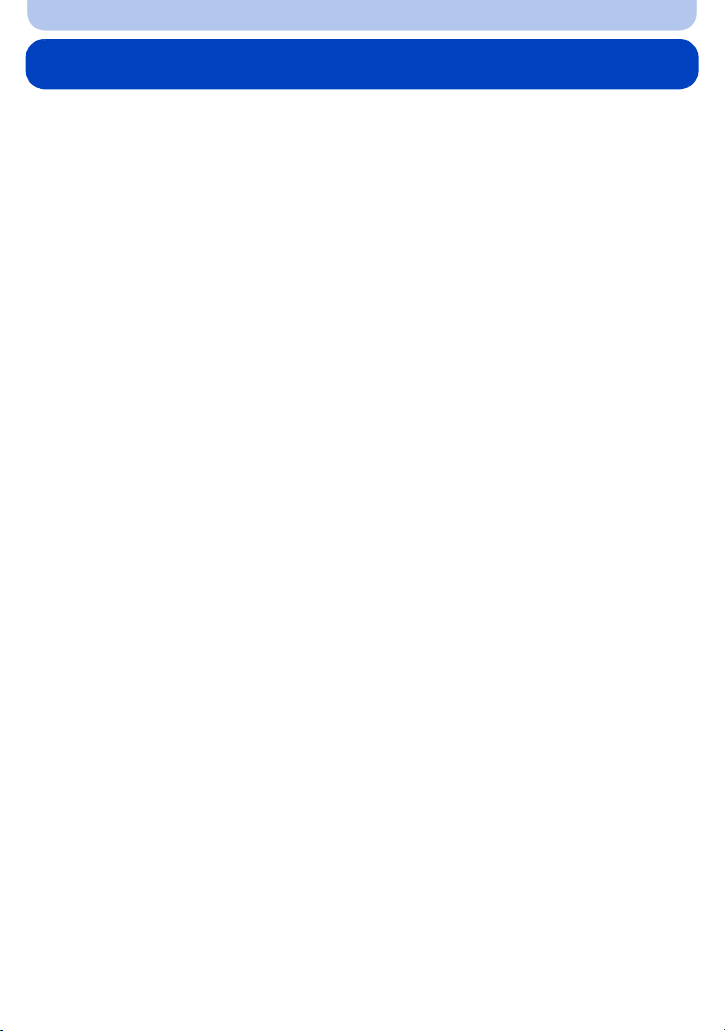
Содержание
Перед использованием
Уход за камерой ......................................................................................................... 6
Стандартные принадлежности ............................................................................... 7
Названия и функции составных частей................................................................ 8
Подготовка
Зарядка аккумулятора .............................................................................................11
• Устан овк а аккумулятора ................................................................................... 12
• Зарядка.............................................................................................................. 13
• Приблизительное время работы и количество записываемых снимков...... 16
Уст ано в ка и извлечение карты (поставляется отдельно)................................ 18
О встроенной памяти/карте ................................................................................... 19
• Приблизительное количество записываемых снимков и доступное время
записи................................................................................................................ 21
Настройка даты/времени (настройка часов)...................................................... 22
• Изменение настройки часов ............................................................................ 23
Советы по съемке удачных снимков................................................................... 24
• Отрегулируйте длину ремешка и осторожно держите фотокамеру ............. 24
• Предупреждение дрожания (дрожания фотокамеры).................................... 24
Основные сведения
Выбор режима записи ............................................................................................ 25
Выполнение снимков с использованием автоматической функции
(Интеллектуальный автоматический режим)..................................................... 26
• Изменение настроек......................................................................................... 29
Выполнение снимков с использованием любимых настроек (Режим
программы АЭ) ........................................................................................................ 31
Фокусирование ........................................................................................................ 32
Запись видеокадров............................................................................................... 34
• Запись фотоснимков во время видеосъемки ................................................. 36
Воспроизведение .................................................................................................... 37
• Отображение нескольких экранов (многооконное воспроизведение) .......... 38
• Использование функции увеличения при воспроизведении ......................... 38
• Создание фотоснимков на основе видеоизображений ................................. 39
Удаление снимков .
• Удаление одного снимка .................................................................................. 40
• Для удаления нескольких снимков (до 50) или всех снимков....................... 40
Настройка меню....................................................................................................... 41
• Настройка элементов меню............................................................................. 41
• Использование быстрого меню........................................................................ 43
О меню настроек...................................................................................................... 44
.................................................................................................. 40
- 2 -
Page 3
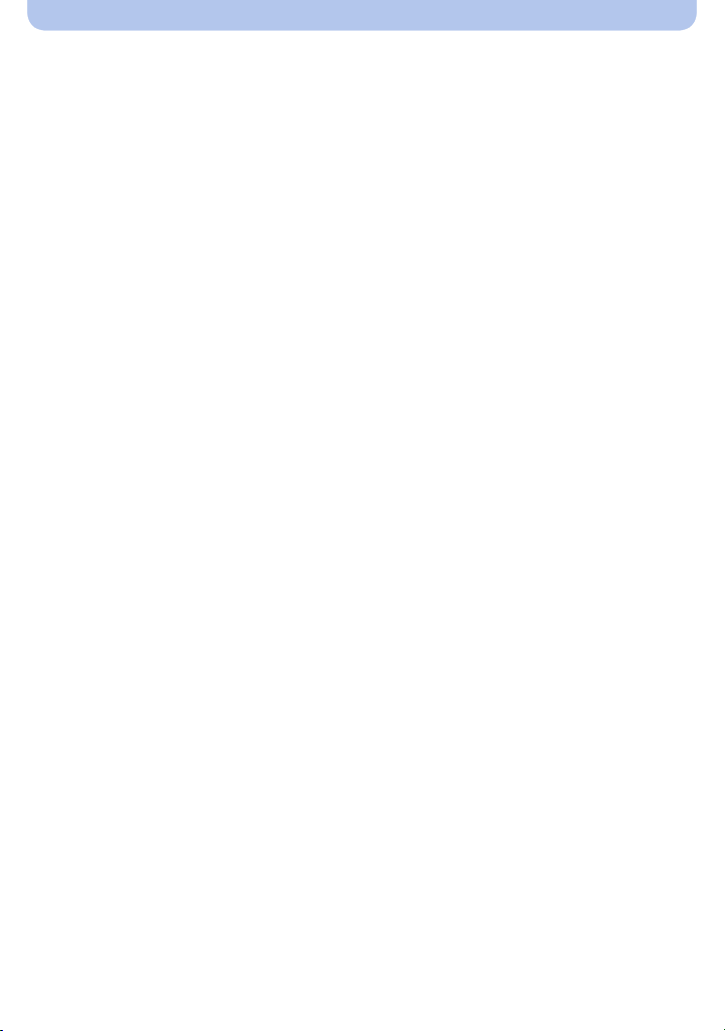
Запись
Выполнение снимков самого себя ([Автосъемка]) ........................................... 51
Информация о мониторе........................................................................................ 56
Если используется масштабирование ................................................................ 57
• Оптическое увеличение.................................................................................... 57
• Дополнительное оптическое увеличение (EZ) ............................................... 58
• Интеллектуальное увеличение ........................................................................ 58
• Цифровое увеличение...................................................................................... 58
Съемка со встроенной вспышкой ........................................................................ 59
• Переключение на желаемый режим вспышки ................................................ 59
Съемка крупным планом ([Аф макро]/[Макро зум]) .......................................... 63
Съемка с автоматическим таймером................................................................... 64
Компенсация экспозиции....................................................................................... 65
Съемка с автоматической настройкой значений экспозиции......................... 66
Съемка пут
• Режим приоритета диафрагмы АЭ .................................................................. 67
• Режим приоритета выдержки АЭ ..................................................................... 68
• Режим ручной экспозиции ................................................................................ 69
Выполнение панорамных снимков (Режим панорамного снимка) ................ 70
Выполнение снимков в соответствии с записываемой сценой
(Режим сцены) .......................................................................................................... 73
• [Портрет] ............................................................................................................ 74
• [Ровная кожа]..................................................................................................... 74
• [Пейзаж] ............................................................................................................. 74
• [Спорт]................................................................................................................ 74
• [Ночн. портрет] .................................................................................................. 75
• [Ночн. пейзаж] ................................................................................................... 75
• [Портат.ноч.снимок]........................................................................................... 75
• [HDR].................................................................................................................. 76
• [Еда] ................................................................................................................... 76
• [Реб
• [Дом.животное] .................................................................................................. 77
• [Закат] ................................................................................................................ 77
• [Выс. чувств.]..................................................................................................... 78
• [Звездное небо]................................................................................................. 78
• [Сквозь Стекло] ................................................................................................. 78
Выполнение снимков с различными эффектами изображения (Режим
творческого управления)....................................................................................... 79
• [Выразительн.]................................................................................................... 80
• [Ретр о] ................................................................................................................ 80
• [Старые времена].............................................................................................. 80
• [Высокотональный] ........................................................................................... 80
• [Недоэкспонирование] ...................................................................................... 81
• [Сепия] ............................................................................................................... 81
• [Динамический монохром]................................................................................ 81
• [Выраз. искусство] ............................................................................................. 81
• [Высоко-динам.]................................................................................................. 82
• [Кросс-процесс] ................................................................................................. 82
• [Эффект мыльницы] ......................................................................................... 82
ем определения диафрагмы/скорости затвора ............................ 67
енок1]/[Ребенок2] ....................................................................................... 77
- 3 -
Page 4
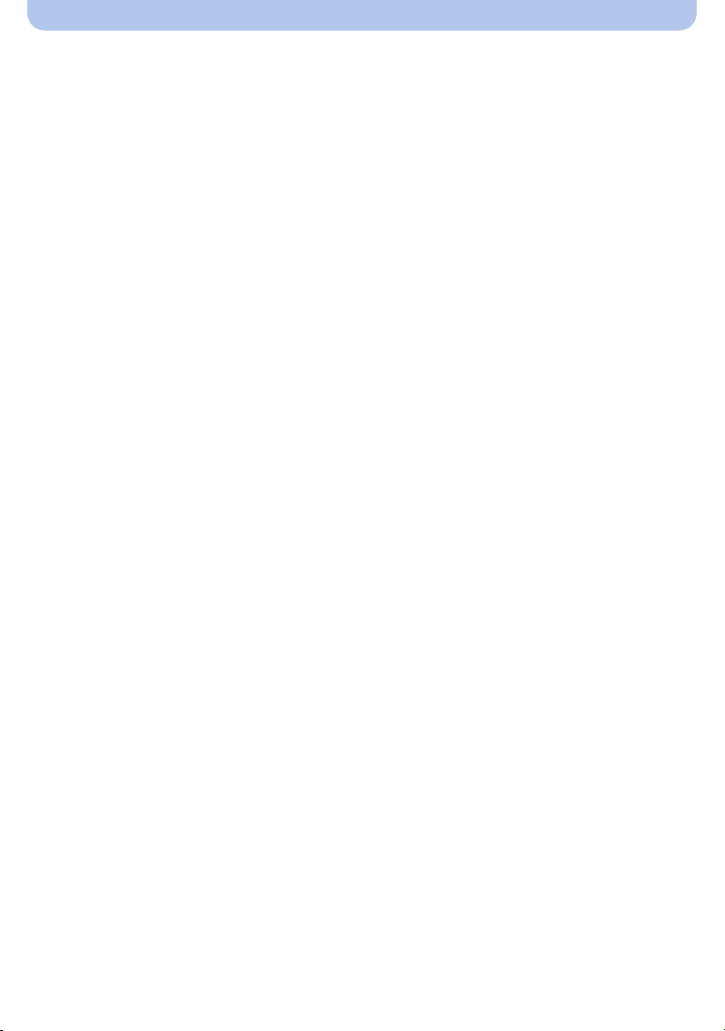
• [Эффект миниатюры]........................................................................................ 83
• [Нерезкое изображение]................................................................................... 83
• [Звездный фильтр] ............................................................................................ 84
• [Цветовой акцент].............................................................................................. 84
Съемка в индивидуальном режиме ..................................................................... 85
• Регистрация персональных настроек меню (регистрация
пользовательских настроек) ............................................................................ 85
• Съемка с применением пользовательского набора....................................... 86
Ввод текста............................................................................................................... 87
Использование меню [Зап.]................................................................................... 88
• [Разм. кадра]...................................................................................................... 88
• [Качество]........................................................................................................... 89
• [Светочувст. ] ..................................................................................................... 90
• [Бал. бел.] .......................................................................................................... 91
• [Режим аф]......................................................................................................... 94
• [Режим замера].................................................................................................. 96
• [Инт. экспоз.] ...................................................................................................... 97
• [i.Zoom]............................................................................................................... 97
• [Цифр. увел] ...................................................................................................... 97
• [Серийн.съемк]
• [Всп. ламп. АФ] .................................................................................................. 99
• [Корр.кр.гл.]...................................................................................................... 100
• [Стабилиз.]....................................................................................................... 100
• [Отпеч.даты] .................................................................................................... 101
• [Автосъемка].................................................................................................... 101
Использование меню [Видео]............................................................................. 102
• [Кач-во зап.] ..................................................................................................... 102
• [Непрер. АФ] .................................................................................................... 103
• [Шумоподавл.] ................................................................................................. 103
.................................................................................................. 98
Воспроизведение/редактирование
Различные методы воспроизведения ............................................................... 104
• [Слайд шоу] ..................................................................................................... 105
• [Фильтр.воспр.]................................................................................................ 107
• [Календарь]...................................................................................................... 109
Интересные операции с записанными снимками ([Креативн. ретуш.])........110
Использование меню [Восп.] ...............................................................................111
• [Вед. журн. местопол.] .....................................................................................111
• [Ред загол].........................................................................................................112
• [Отпеч симв] .....................................................................................................113
• [Креативн. ретуш.] ............................................................................................114
• [Реда кт.видео]...................................................................................................115
• [Изм.разм.] ........................................................................................................116
• [Подрезка] .........................................................................................................117
• [Уст. печ.]...........................................................................................................118
• [Защитить] ....................................................................................................... 120
• [Копия].............................................................................................................. 121
- 4 -
Page 5
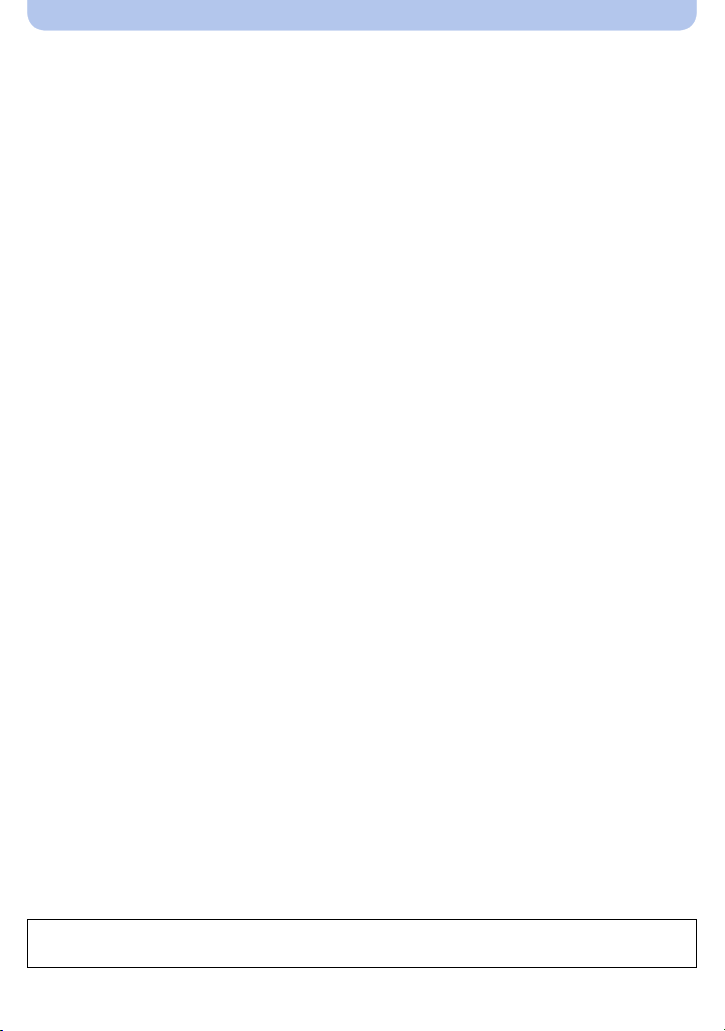
Wi-Fi
Функция Wi-FiR ...................................................................................................... 122
• Возможные операции с помощью функции Wi-Fi......................................... 124
Управление с помощью смартфона/планшета ................................................ 125
• Устан овк а приложения для смартфонов/планшетов “Image App”.............. 125
• Подключение к смартфону/планшету ........................................................... 126
• Выполнение снимков с помощью смартфона/планшета (дистанционная
запись)............................................................................................................. 130
• Воспроизведение снятых фотокамерой снимков ......................................... 130
• Сохранение изображений из памяти фотокамеры ...................................... 131
• Отправка информации о местонахождении со смартфона/планшета на
фотокамеру ..................................................................................................... 131
• Отправка изображений на см
камерой ........................................................................................................... 132
При отправке изображений на ПК....................................................................... 136
Автоматическая передача изображений ([Инт. передача данных]).............. 139
• Выполнение настройки [Инт. передача данных]........................................... 140
• Автоматическая передача.............................................................................. 141
• Мгновенная передача изображений.............................................................. 141
• [Уст. получателя].............................................................................................. 142
• [Приоритет зарядки]........................................................................................ 142
• [Отобр. журнал] ............................................................................................... 142
Информация о подключениях............................................................................. 143
• Подключение из дому (через сеть)................................................................ 144
• Подключение из места вдали от вашего дома (прямое подключение) ...... 146
• Быстрое подключение с использованием предыдущих настроек
([История подключен.]/[Избранное подключен.]).......................................... 147
• Информация о настройках для отправки изображений............................... 149
Меню [Настройка Wi-Fi] ........................................................................................ 151
артфон/планшет с помощью управления
Подсоединение к другому оборудованию
Воспроизведение фотоснимков на экране телевизора ................................. 153
Сохранение фотоснимков и видеокадров на ПК............................................. 155
• Передача изображений на ПК........................................................................ 156
Печать снимков...................................................................................................... 158
• Выбор и печать одного снимка ...................................................................... 159
• Выбор и печать нескольких снимков ............................................................. 159
• Настройки печати............................................................................................ 160
Другое
Вид экрана .............................................................................................................. 163
Отображение сообщений ..................................................................................... 165
Устранение неисправностей................................................................................ 168
Предосторожности при использовании фотокамеры .................................... 181
Рисунки экрана в данном руководстве приведены на английском языке и могут
отличаться от фактических экранов.
- 5 -
Page 6
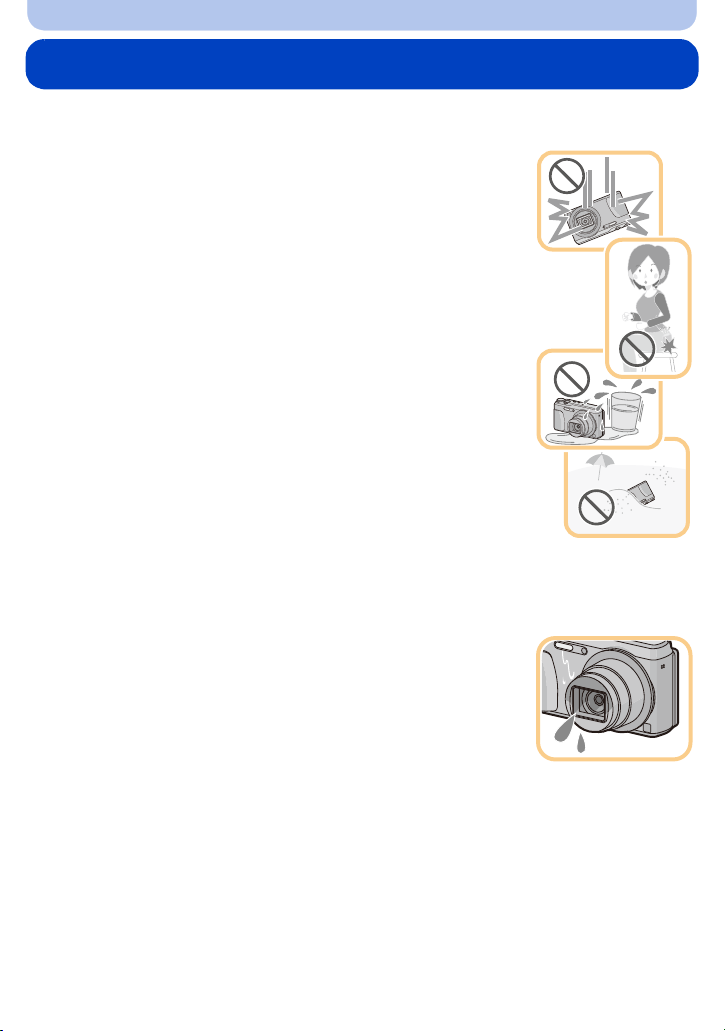
Перед использованием
Уход за камерой
Не подвергайте камеру воздействию сильной вибрации, ударных нагрузок или
давления.
Объектив, монитор и внешний корпус могут быть повреждены в
•
случае использования фотокамеры в следующих условиях.
Также возможно возникновение неисправностей или отсутствие
записи изображений, если произойдет следующее:
– Падение камеры или воздействие ударной нагрузки.
– Нахождение камеры в кармане брюк сидящего человека,
применение усилия для укладки камеры в полную или тугую сумку
и т. п.
– Прикрепление каких-либо предметов, таких как вспомогательное
оборудование, к ремню, крепящемуся к камере.
– Нажатие с усилием на объектив или монитор.
Данная камера не является пыле-, влаго- и
водонепроницаемой.
Избегайте пользования камерой в местах концентрации
пыли, воды, песка и т. п.
Жидкости, песок и прочие посторонние вещества могут попадать на
•
участки возле объектива, кнопок и т. п. Необходимо соблюдать
особую осторожность, поскольку это может привести не только к
неисправности, но и к непригодности к ремонту.
– Места с большим количеством песка или пыли.
– Места, в которых возможен контакт данной камеры с водой, например при использовании в
дождливый день или на пляже.
∫ О конденсации (Когда объектив затуманивается)
•
Конденсат образуется в случае изменения температуры
окружающей среды или влажности. Остерегайтесь конденсации,
поскольку она вызывает появление пятен на объективе, грибки или
сбои в работе камеры.
• Если произошла конденсация, выключите камеру и оставьте ее
примерно на 2 часа. Конденсат исчезнет сам собой, когда
температура камеры сравняется с температурой окружающей среы.
- 6 -
Page 7
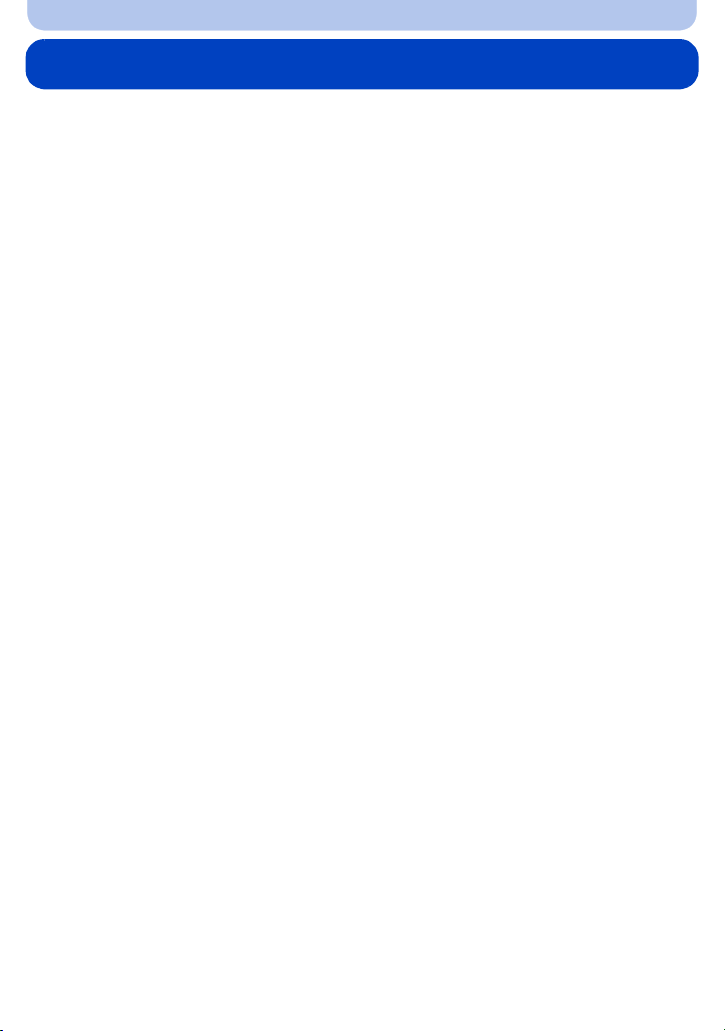
Перед использованием
Стандартные принадлежности
Перед использованием фотокамеры убедитесь, что имеются все принадлежности.
Дополнительные принадлежности и их форма отличаются в зависимости от страны или
•
региона приобретения камеры.
Подробную информацию о принадлежностях см. в разделе “Основная инструкция по
эксплуатации”.
• Блок аккумулятор обозначается в тексте как батаpeйный блок или аккумулятор.
• В дальнейшем по тексту карта памяти SD, карта памяти SDHC и карта памяти SDXC
обозначаются как карта.
• Карта поставляется отдельно.
Без карты памяти записывать и воспроизводить снимки можно с использованием
встроенной памяти.
- 7 -
Page 8
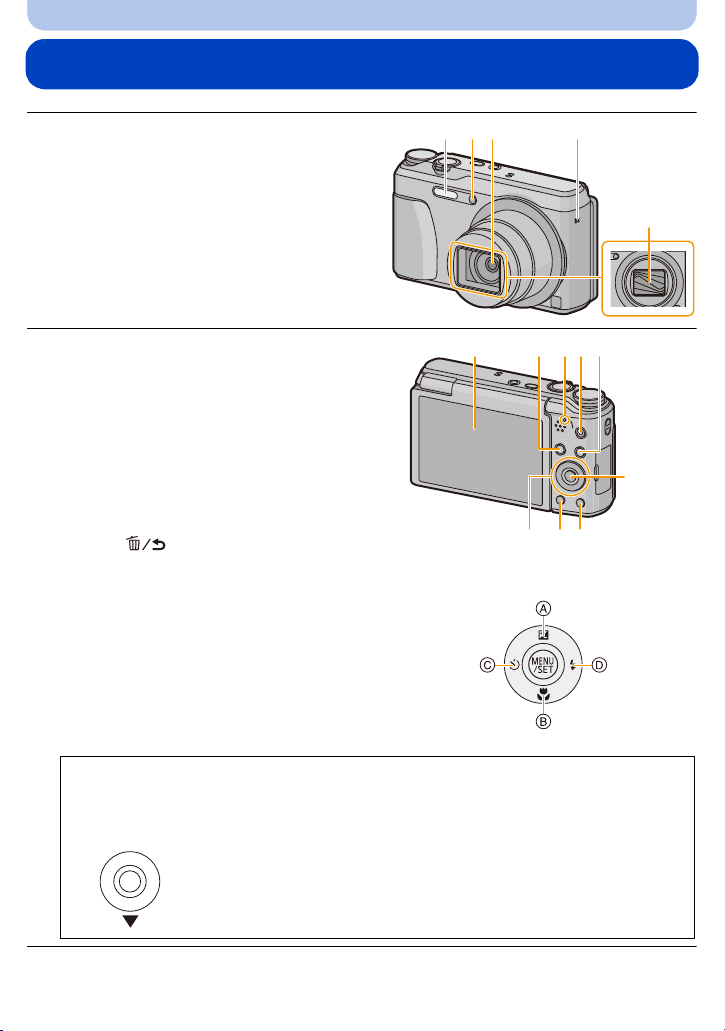
Перед использованием
1 2 4
5
3
Названия и функции составных частей
1 Вспышка (P59)
2 Индикатор автоматического таймера
(P64)
Вспомогательная лампочка AФ (P99)
3 Объектив (P6, 182)
4 Громкоговоритель
Следите за тем, чтобы не закрывать
•
динамик пальцами. Это может ухудшить
слышимость звука.
5 Защитная шторка объектива
6 Монитор (P56, 163, 182)
•
Перед использованием снимите защитную
пленку.
7 Кнопка [EXPOSURE] (P67, 68, 69)
8 Индикатор зарядки (P13)
Индикатор Wi-Fi
9 Кнопка видеосъемки (P34)
10 Кнопка [(] (Воспроизведение) (P37)
11 Кнопка [MENU/SET] (P41)
12 Кнопка [Q.MENU] (P43)
Кнопка [] (Удали ть/Отменить)
(P40)
13 Кнопка [DISP.] (P56)
14 Кнопки курсора
È] (Компенсация экспозиции/
A: 3/[
автобрекетинг) (P65, 66)
#] (Макро режим/АФ со слежением)
B: 4/[
(P63, 96)
ë] (Автоспуск) (P64)
C: 2/[
‰] (Настройка вспышки) (P59)
D: 1/[
В данной инструкции по эксплуатации кнопки курсора изображаются, как показано
на рисунке ниже, или изображаются при помощи 3/4/2/1.
Пример: При нажатии кнопки 4 (вниз)
®
соединения (P123)
или Нажать 4
6 87 910
121314
11
- 8 -
Page 9
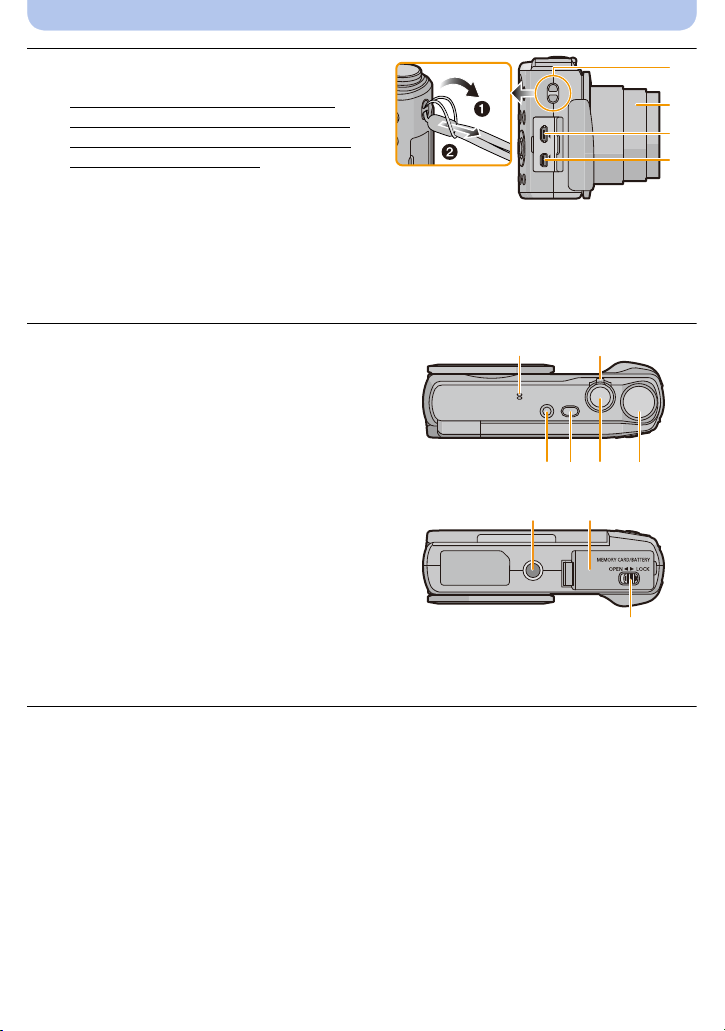
Перед использованием
17
16
15
18
19 20
21 22 2423
25 26
27
15 Отверстие для крепления ремешка
(P24)
Чтобы камера не упала, обязательно
•
прикрепите к ней ремешок, входящий в
комплект поставки, и отрегулируйте его
длину по своему запястью.
16 Корпус объектива
17 Гнездо [HDMI] (P153)
Не подсоединяйте никакой другой кабель,
•
помимо кабеля HDMI-микро. Иначе
возможны неполадки.
18 Гнездо [AV OUT/DIGITAL] (P13, 154, 156, 158)
•
Этот разъем также используется при зарядке аккумулятора.
19 Микрофон
•
Старайтесь не закрывать микрофон своим
пальцем.
20 Рычажок трансфокатора (P57)
21 Кнопка [Wi-Fi] (P123, 126)
22 Кнопка [ON/OFF] камеры (P22)
23 Кнопка затвора (P26, 31)
24 Диск рабочего режима (P25)
25 Крепление штатива
Прикрепление штатива с винтом длиной
•
5,5 мм или более может привести к
повреждению данного устройства.
• Правильное прикрепление определенных
типов штативов может оказаться
невозможным.
26 Дверца для ввода карты памяти/
аккумулятора (P12, 18)
27 Запирающий рычажок (P12, 18)
- 9 -
Page 10
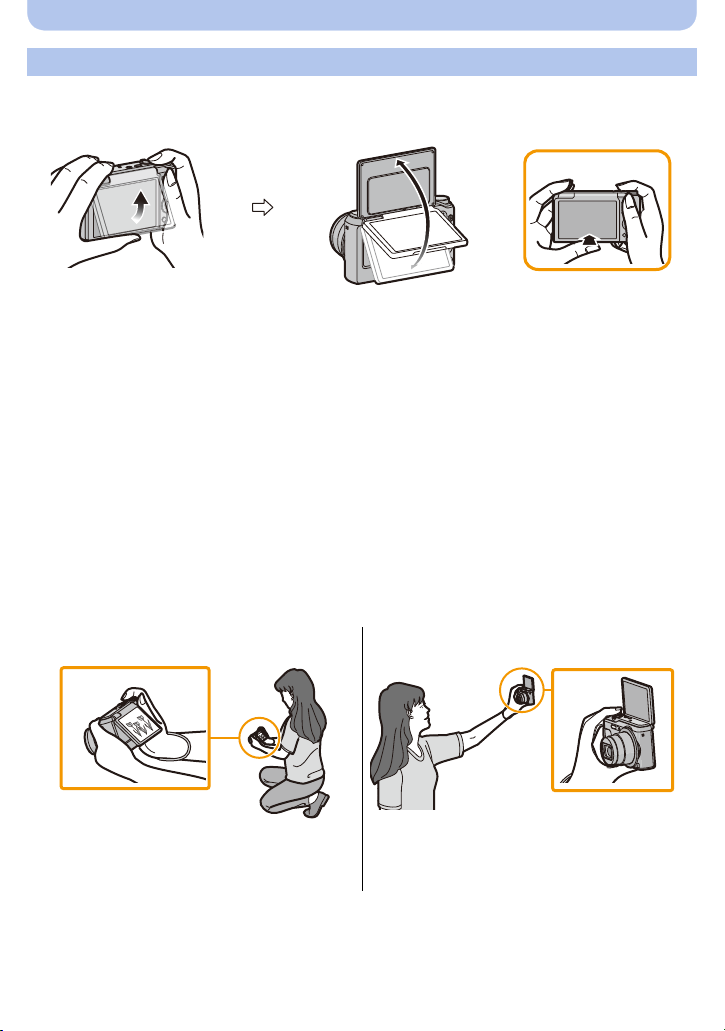
Перед использованием
Монитор
Угол монитора можно регулировать.
12При закрытии
1 Чтобы открыть монитор, слегка подденьте его за нижнюю сторону.
2 Отрегулируйте угол монитора.
Следите за тем, чтобы не зажать палец и т. п. монитором.
•
• Поворачивая монитор, старайтесь не нажимать на него слишком сильно и не уронить
камеру. Иначе это может привести к появлению царапин и неисправности
.
• Если данная камера не используется, полностью закройте монитор обратно в исходное
положение.
∫ Съемка под разными углами
Монитор можно поворачивать в соответствии с необходимостью. Это удобно, поскольку
таким образом можно делать снимки с различных ракурсов, регулируя положение
монитора.
Не закрывайте вспомогательную лампочку автофокусировки пальцами или другими
•
предметами.
Съемка с низкого ракурса Выполнение автопортретного снимка
•
Если повернуть монитор, как показано на
рисунке, включается режим автосъемки.
(P51)
- 10 -
Page 11
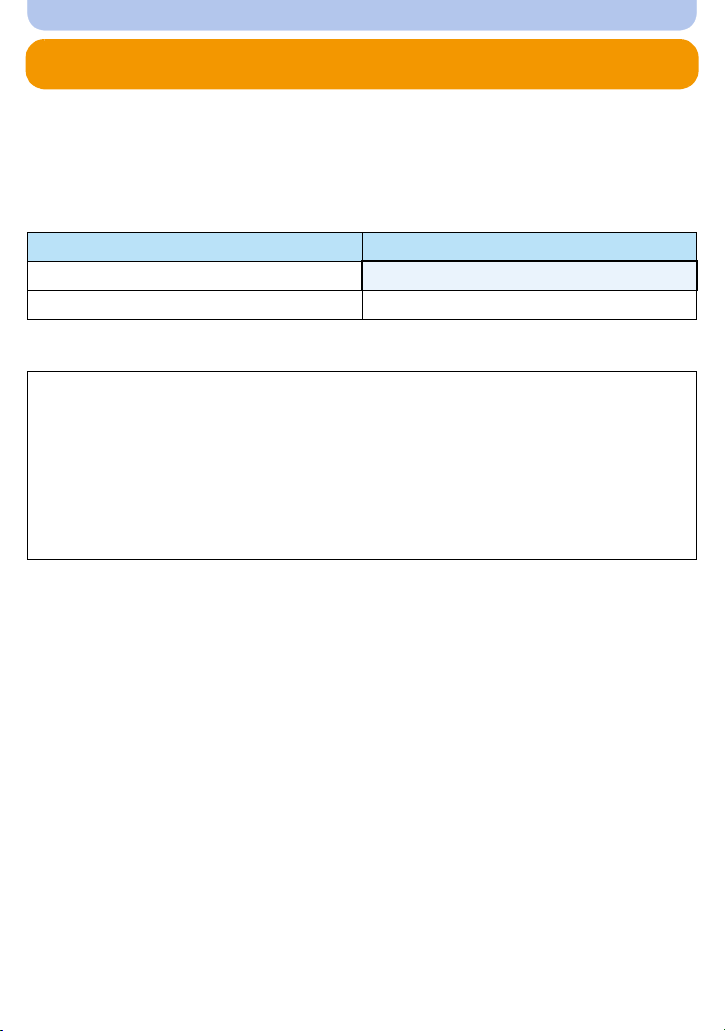
Подготовка
Зарядка аккумулятора
Используйте специально предназначенный сетевой адаптер (поставляется в
комплекте), соединительный кабель USB (поставляется в комплекте) и
аккумулятор.
При поставке фотокамеры аккумулятор не заряжен. Следует подзарядить аккумулятор
•
перед использованием.
• Заряжайте аккумулятор, только если он вставлен в камеру.
Состояние камеры Зарядка
Выключенное
Включенное —
∫ Сведения об аккумуляторах, которые можно использовать для данной камеры
Выяснилось, что на некоторых рынках в продаже появились поддельные
батаpeйные блоки, которые очень похожи на оригинальные. Некоторые из этих
блоков не имеют надлежащей встроен ной защиты, отвечающей требованиям
соответствующих стандартов безопасности. Возможно эти батаpeйные блоки
пожаро- и взрывоопасны. Пожалуйста, имейте в виду, что мы не несем никакой
ответственности за несчастные сл
использования поддельных батаpeйных блоков. Чтобы гарантировать
использование безопасной продукции, мы рекомендуем оригинальные
батаpeйные блоки Panasonic.
∫ Информация о подаче питания
Если использовать сетевой адаптер (поставляется в комплекте), когда аккумулятор
вставлен в данное устройство, можно подавать питание от сетевой розетки через
соединительный кабель USB (поставляется в комплекте).
Аккумулятор может разряжаться во время записи.
•
Если заряд аккумулятора истощится, фотокамера выключится.
• Перед подключением или отключением сетевого адаптера (поставляется в комплекте)
выключите фотокамеру.
учаи ил
и отказ оборудования в результате
≤
- 11 -
Page 12
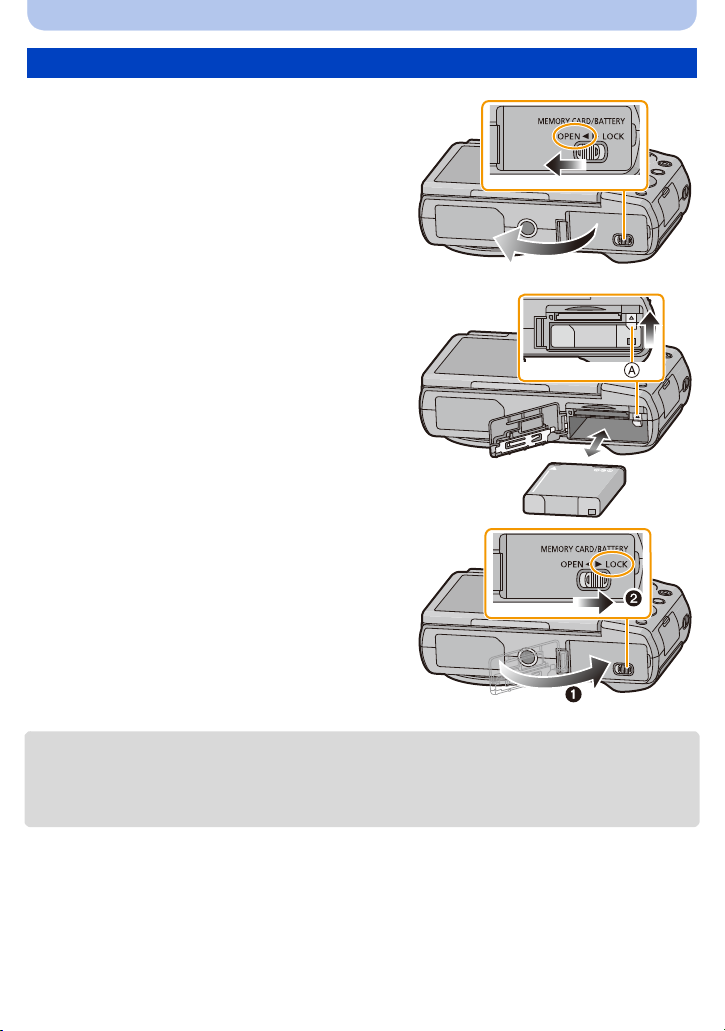
Уст анов ка аккумулятора
Сдвиньте запирающий рычажок в
1
направлении стрелки и откройте
крышку карты/аккумулятора.
• Всегда используйте оригинальные
аккумуляторы Panasonic.
• При использовании других
аккумуляторов качество работы данного
продукта не гарантируется.
Учитывая правильное направление
2
аккумулятора, надежно вставьте его
до конца, а затем убедитесь, что он
зафиксировался рычажком A.
Чтобы вынуть аккумулятор,
потяните рычажок A в
направлении, указанном стрелкой.
1: Закройте дверцу карты/
3
аккумулятора.
Подготовка
2: Сдвиньте запирающий рычажок
в направлении стрелки.
• Прежде чем извлекать аккумулятор, выключите камеру и подождите, пока с монитора не
исчезнет надпись “LUMIX”.
(Несоблюдение этого указания может привести неправильной работе данной камеры и
повреждению самой карты либо утере записанных снимков.)
- 12 -
Page 13
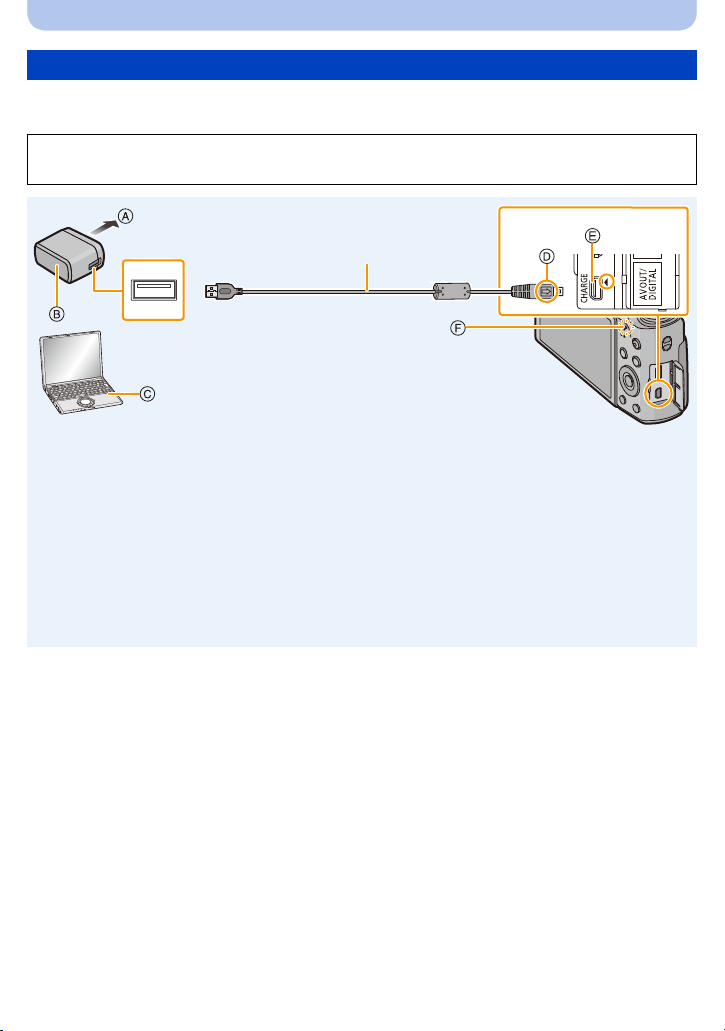
Подготовка
Зарядка
• Аккумулятор рекомендуется заряжать в местах с окружающей температурой от 10 oC до
30 oC (приблизительно равной температуре аккумулятора).
Вставьте аккумулятор в данную камеру.
Убедитесь, что камера выключена.
A В розетку питания
B Сетевой адаптер переменного тока
(поставляется в комплекте)
C ПК (включен)
D Совместите отметки и вставьте.
E Подключите соединительный кабель
USB (поставляется в комплекте) к
гнезду [AV OUT/DIGITAL]
(позолоченному разъему).
• Расположите камеру вертикально и
найдите внизу позолоченный разъем.
F Индикатор зарядки
G Соединительный кабель USB
(поставляется в комплекте)
• Проверьте направления разъемов и
вставьте или извлеките их, не допуская
перекосов.
(В противном случае разъемы могут
принять изогнутую форму, что повлечет
за собой проблемы.)
(Зарядка от сетевой розетки)
Подключите сетевой адаптер (поставляется в комплекте) к камере
соединительного кабеля USB (поставляется в комплекте) и вставьте
сетевой адаптер (поставляется в комплекте) в розетку питания.
(Зарядка от компьютера)
Подключите камеру к компьютеру с помощью соединительного кабеля
USB (поставляется в комплекте).
• Если во время зарядки аккумулятора компьютер перейдет в спящий режим, зарядка
остановится.
• Не подключайте камеру к ноутбуку, не подключенному к сети, на длительное время, поскольку
в этом случае аккумулятор ноутбука будет разряжаться быстрее.
• Подключайте камеру только к USB-разъему компьютера.
Не подключайте камеру к USB-разъему монитора, клавиатуры или принтера или в
USB-концентратор.
- 13 -
Page 14
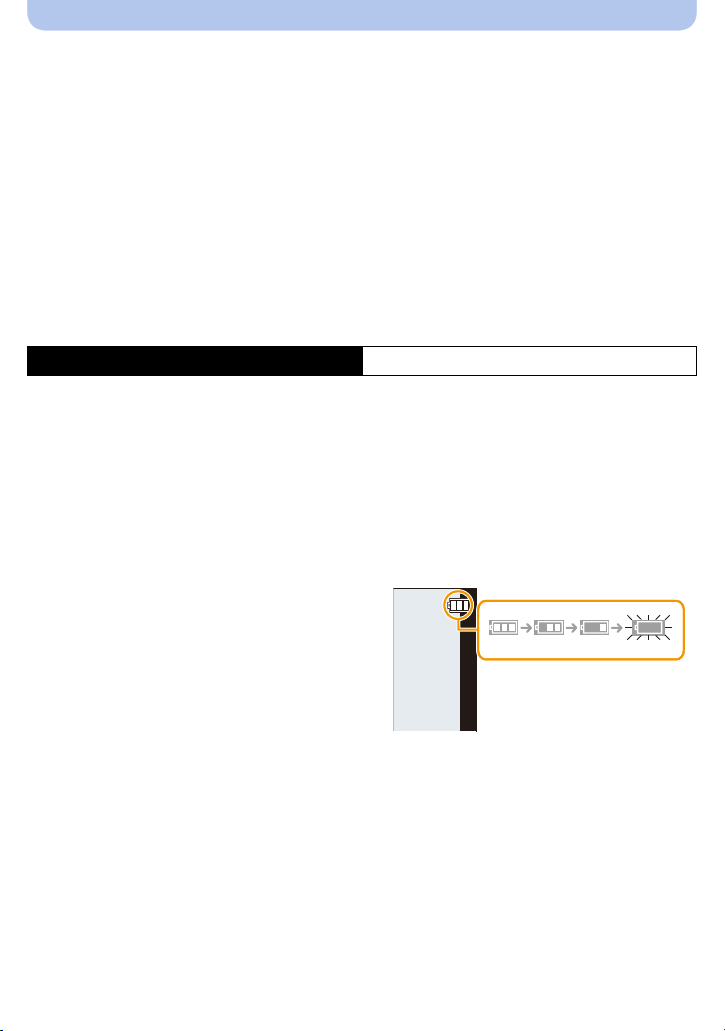
Подготовка
∫ Об индикаторе зарядки
Светится
красным
цветом: Зарядка.
Выключен: Зарядка завершена.
(После завершения зарядки отсоедините камеру от сетевой розетки
или компьютера.)
Мигает
красным
цветом: Ошибка при зарядке.
(Более подробная информация приведена на P168.)
∫ Время подзарядки
При использовании сетевого адаптера переменного тока (поставляется в комплекте)
Время подзарядки Приблизительно 210 мин
Указываемое время зарядки приводится для полностью разряженного аккумулятора.
•
Время зарядки может изменяться в зависимости от способа использования
аккумулятора.
Время зарядки для аккумулятора в жаркой/холодн ой окружающей среде или
аккумулятора, который не использовался в течение долгого времени, может быть
больше, чем обычно.
• Если питание подается от компьютера, время зарядки зависит от электрической
мощности компьютера.
∫ Индикатор заряда аккумулятора
Индикатор заряда аккумулятора отображается
на мониторе.
Индикатор становится красным и мигает, если
•
аккумулятор разрядился. Перезарядите
аккумулятор или замените его полностью
заряженным аккумулятором.
- 14 -
Page 15
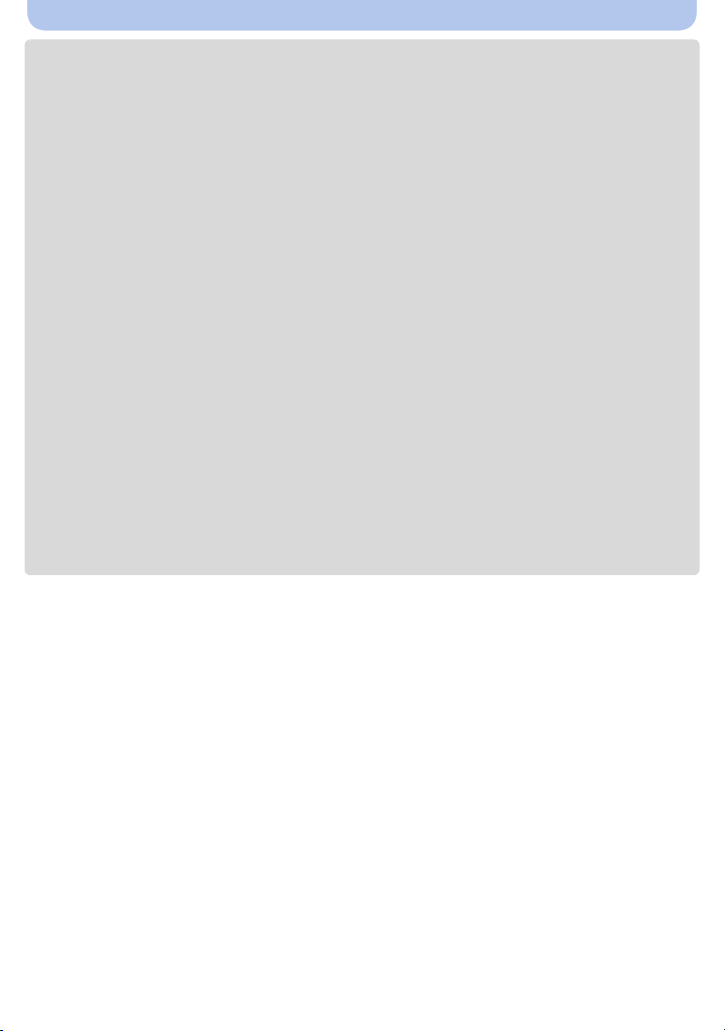
Подготовка
• Не оставляйте какие-либо металлические предметы (например, скрепки) рядом с
контактными участками вилки питания. В противном случае может произойти пожар
или поражение электрическим током из-за кор откого замыкания или в результате
тепловыделения.
• Пользуйтесь только соединительным кабелем USB, который поставляется в комплекте, или
фирменным соединительным кабелем USB производства Panasonic (DMW-USBC1:
поставляется отдельно).
• Пользуйтесь только поставляемым в комплекте адаптером переменного ток а.
• Не используйте удлинительный USB-кабель.
• Сетевой адаптер (поставляется в комплекте) и соединительный кабель USB (поставляется в
комплекте) предназначены только для этой камеры. Не используйте их с другими
устройствами.
• После использования камеры выньте аккумулятор.
(Если после зарядки аккумулятора прошло много времени, он может разрядиться.)
• При работе и зарядке аккумулятор нагревается. Та кж е нагревается и фотокамера. Это не
свидетельствует о неисправности.
• Аккумулятор можно перезаряжать, даже если остается некоторый заряд, но не рекомендуется
часто продолжать зарядку аккумулятора, если он полностью заряжен.
(Поскольку может произойти характерное вздутие.)
• Если возникают неполадки с сетевым питанием, например, пропадание сетевого напряжения,
зарядка может не завершиться нормально. В этом случае отсоедин ите и снова подсоедините
соединительный кабель USB (поставляется в комплекте).
• Если индикатор зарядки не загорается даже при подключении фотокамеры к сетевому
адаптеру (поставляется в комплекте) или ПК, проверьте правильность их подключения.
• Если повторно подключить соединительный кабель USB (поставляется в комплекте), когда
фотокамера полностью заряжена, индикатор зарядки включится на некоторое время.
- 15 -
Page 16
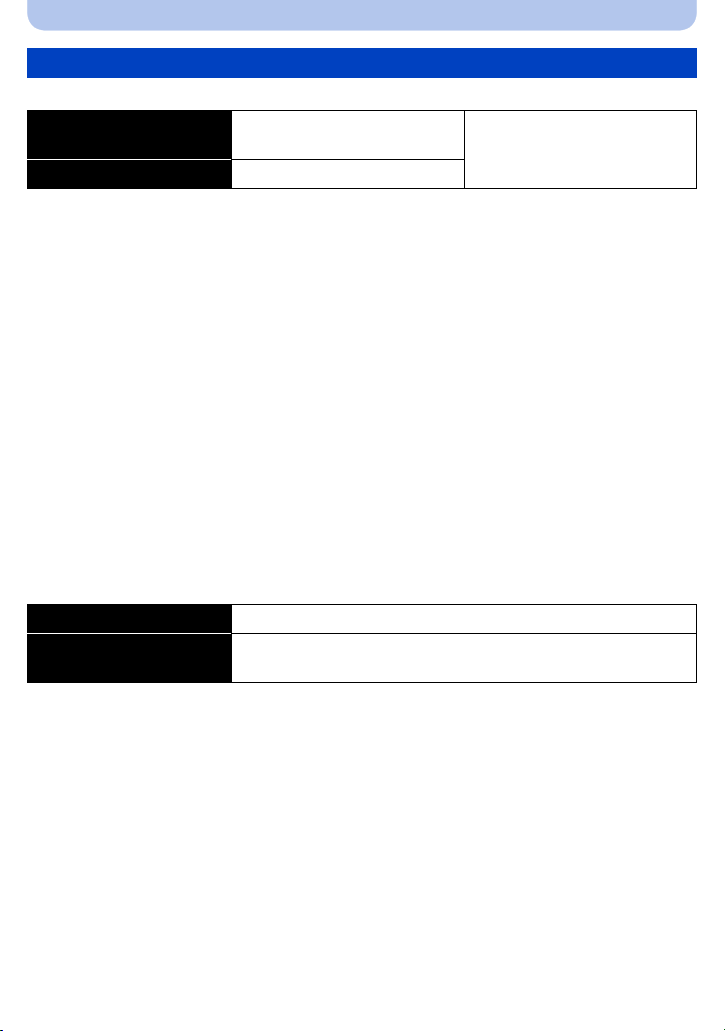
Подготовка
Приблизительное время работы и количество записываемых снимков
∫ Фотосъемка
Количество
записываемых снимков
Время записи Приблизительно 210 мин
Условия записи по стандарту СIPA
•
CIPA – это аббревиатура от [Camera & Imaging Products Association].
• Температура:23oC/относительная влажность: 50%RH при включенном мониторе.
• Используется карта памяти SD Panasonic.
• Использование поставляемого аккумулятора.
• Начало записи по истечении 30 секунд после включения фотокамеры.
(Если функция стабилизатора оптического изображения установлена в положение [ON].)
• Запись производится каждые 30 секунд, через раз включается полная вспышка.
• Изменение увеличения от телережима к широкоугольному режиму или наоборот при каждой
записи.
• Камера выключается после каждых 10 записей и не включается до остывания аккумулятора.
Количество записываемых снимков может изменяться в зависимости от
промежутка времени между снимками. Если промежуток времени между снимками
удлиняется, количество снимков уменьшается.
[Например, если делать один снимок каждые две минуты, количество снимков
уменьшится примерно на четверть от приведенного выше количества снимков
(указанного для записи снимка каждые 30 секунд).]
∫ Видеозапись
При установке [Кач-во за
Время записи Приблизительно 100 мин
Фактическое время
записи
• Время указано для температуры окружающей среды 23 oC и относительной влаж ности
50%RH.
Приведенные показатели времени являются приблизительными.
• Фактически возможное время записи — это доступное время записи при повторяющихся
действиях, таких как включение/выключение устройства, пуск/остановка записи, выполнение
операций увеличения и т. п.
• Максимально возможное время непрерывной записи видеоролика составляет 29 минут
59 секунд, что соответствует размеру файла приблизительно 4 ГБ.
Возможное время записи можно проверять на экране. (При установке [FHD] размер файла
увеличивается, а возможное время записи становится короче 29 минут 59 секунд.)
Приблизительно 350 снимков
п.]
на [FHD]
Приблизительно 50 мин
Согласно стандарту CIPA в
режиме программы АЕ
- 16 -
Page 17
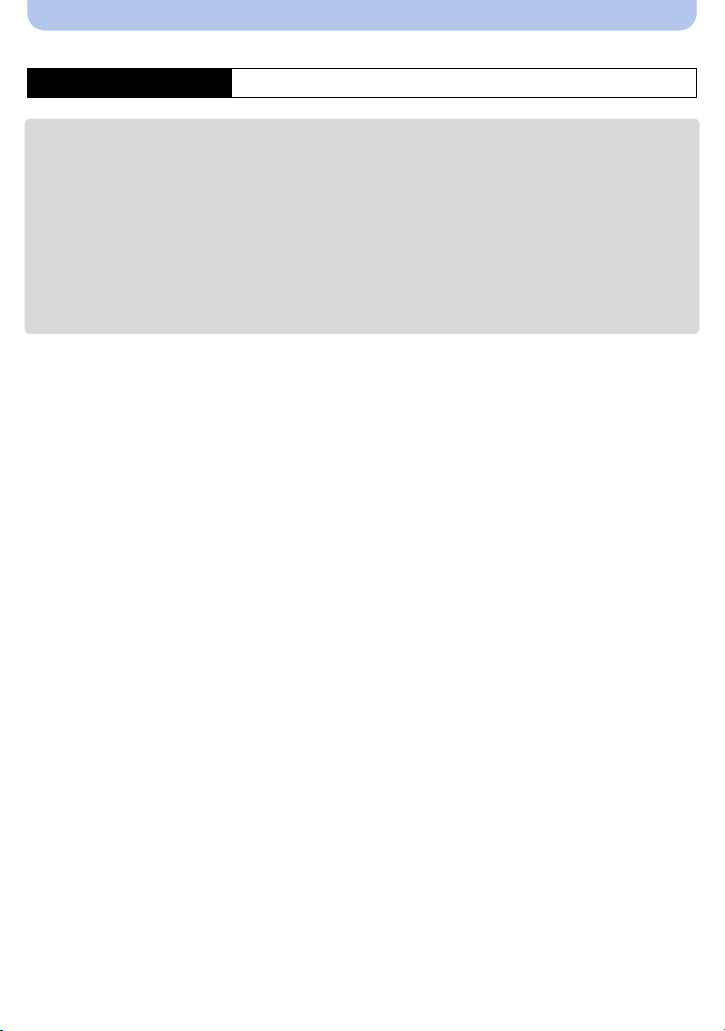
Подготовка
∫ Воспроизведение
Время воспроизведения Приблизительно 240 мин
Время работы и количество записываемых снимков зависят от окружающей среды и
•
условий съемки.
Например, в следующих случаях время работы сокращается, и количество записываемых
снимков уменьшается.
– В условиях низкой температуры, например на лыжных склонах.
– При использовании [Яркость монитора].
– При неоднократном выполнении операций со вспышкой и трансфокатором.
• Если рабочее время фотокамеры стало чрезвычайно коротким, даже при правильно
заряженном аккумуляторе, скорее всего истек срок его эксплуатации. Приобретите новый
аккумулятор.
- 17 -
Page 18
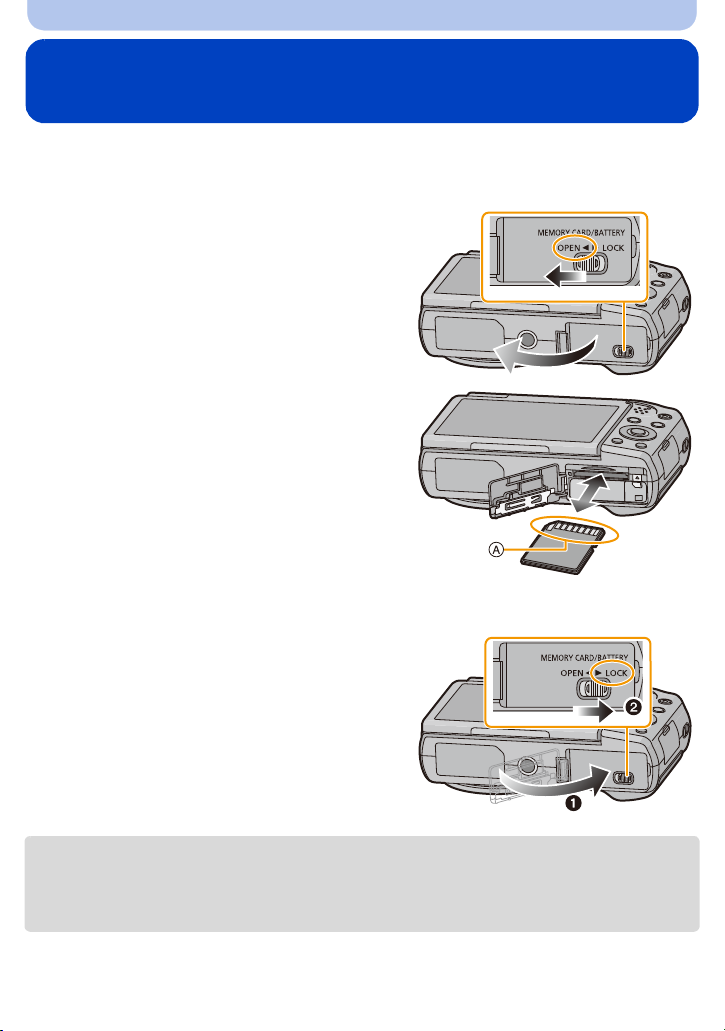
Подготовка
Установка и извлечение карты (поставляется
отдельно)
• Убедитесь, что камера выключена.
• Рекомендуется использовать карту Panasonic.
Сдвиньте запирающий рычажок в
1
направлении стрелки и откройте
крышку карты/аккумулятора.
Надежно вставьте ее до конца, пока
2
не услышите щелчок. Внимательно
при этом следите за направлением,
в котором вы ее вставляете.
Чтобы извлечь карту, нажмите на
карту, чтобы она щелкнула, затем
извлеките карту, не допуская
перекосов.
A: Не прикасайтесь к контактным клеммам карты.
1: Закройте дверцу карты/
3
аккумулятора.
2: Сдвиньте запирающий рычажок
в направлении стрелки.
• Прежде чем извлекать карту, выключите камеру и подождите, пока с монитора не исчезнет
надпись “LUMIX”.
(Несоблюдение этого указания может привести неправильной работе данной камеры и
повреждению самой карты либо утере записанных снимков.)
- 18 -
Page 19
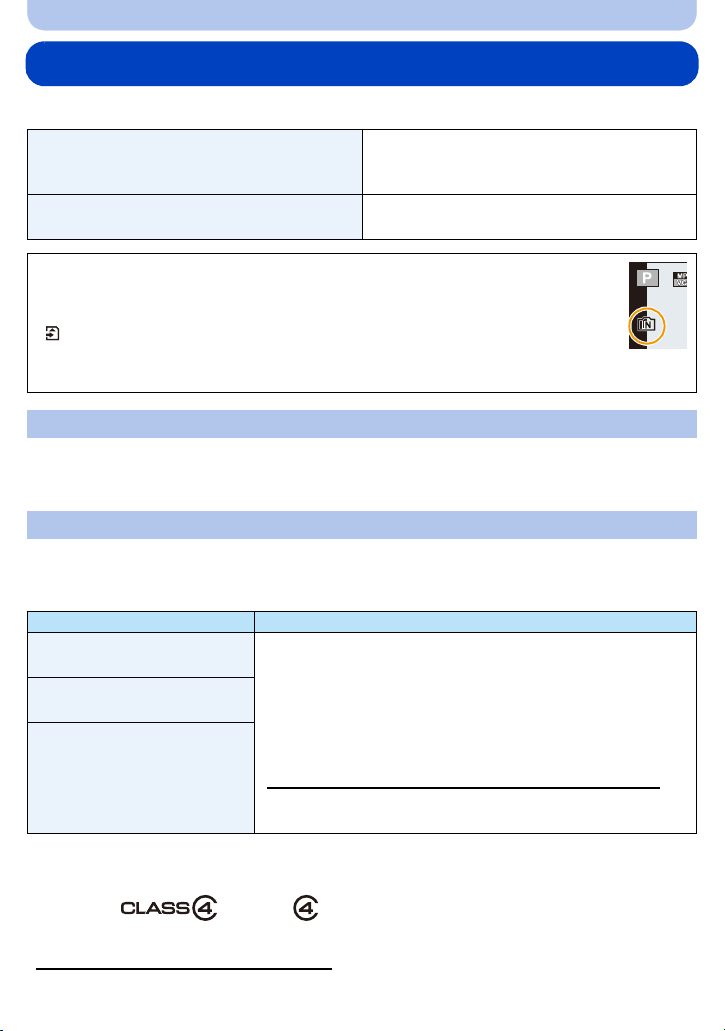
Подготовка
5
О встроенной памяти/карте
При помощи данной камеры можно выполнять следующие операции:
Если карта не вставлена
Если карта вставлена
Изображения могут записываться и
воспроизводиться с использованием
встроенной памяти.
Изображения могут записываться и
воспроизводиться с использованием карты.
• При использовании встроенной памяти:
k>ð (Индикатор обращения к памяти
• При использовании карты:
(Индикатор обращения к памяти
¢1 Индик атор обращения отображается красным цветом, когда
изображения записываются на встроенную память (или карту).
¢1
)
5
¢1
)
Встроенная память
• Позволяет копировать сделанные снимки на карту памяти. (P121)
• Объем памяти: Прибл. 70 МБ
• Время доступа ко встроенной памяти может быть больше, чем к карте.
Карта
С данной камерой можно использовать следующие карты, соответствующие стандарту
SD.
(В тексте данные карты упоминаются как карта.)
Примечания
Карта памяти SD
(от 8 МБ до 2 ГБ)
Карта памяти SDHC
(от 4 ГБ до 32 ГБ)
• При видеозаписи используйте карту памяти SD класса
скорости
¢2
, указанным как “Класс 4” или выше.
• Карты памяти SDHC и карты памяти SDXC можно
использовать только с устройствами, которые с ними
совместимы.
• При использовании карт памяти SDXC убедитесь, что ПК и
Карта памяти SDXC
(48 ГБ, 64 ГБ)
¢2 Класс скорости SD — это стандарт скорости при непрерывной записи. См. надписи на карте
и т. д.
например:
другое оборудование с ними совместимы.
http://panasonic.net/avc/sdcard/information/SDXC.html
• Разрешается применение только карт памяти с емкостями,
перечисленными слева.
• Самую новую информацию можно найти на следующем веб-сайте:
http://panasonic.jp/support/global/cs/dsc/
(Сайт только на английском языке.)
- 19 -
Page 20
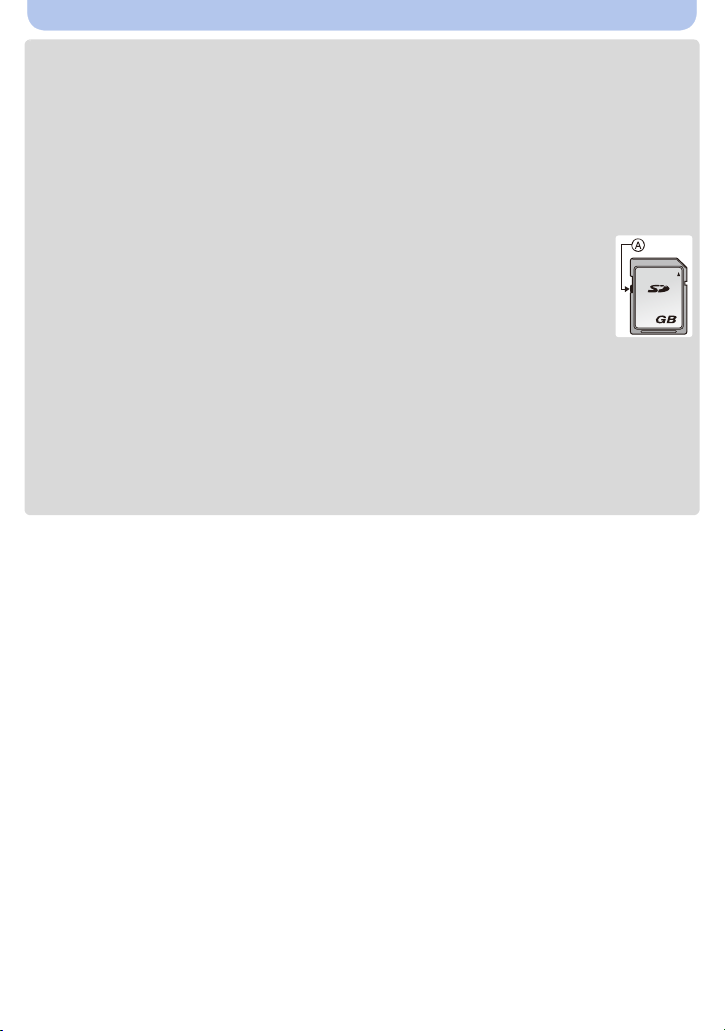
Подготовка
2
• Во время осуществления доступа (записи, считывания и удаления изображений,
форматирования и т. д.) не выключайте данное устройство и не извлекайте
аккумулятор, карту или сетевой адаптер (поставляется в комплекте). Кроме того,
запрещается подвергать фотокамеру вибрации, ударам или воздействию статического
электричества.
Карта или данные на карте могут быть повреждены, и это может привести к
правильной работе данной фотокамеры.
е
н
Если операция не выполняется из-за вибрации, удара или статического электричества,
выполните ее снова.
• Предусмотрен переключатель защиты от записи A (Если переключатель
установлен в положение [LOCK], запись, удаление или форматирование данных
выполнить невозможно. Возможность записывать, удалять и форматировать
данные восстанавливается, когда переключатель возвращается в исходное
положение.)
• Данные, хранящиеся во встроенной памяти или на карте, могут быть повреждены
вследствие воздействия электромагнитного излучения, возникновения разрядов статического
электричества, неисправности фотокамеры или карты. Важные данные рекомендуется
хранить на ПК и т.д.
• Не форматируйте карточку на персональном компьютере или на другом оборудовании. Если
карта была отформатирована с помощью компьютера или другого устройства, для
обеспечения ее нормальной работы повторно отформатируйте ее с помощью фотокамеры.
(P50)
• Храните карту памяти вдали от детей во избежание ее проглатывания.
- 20 -
Page 21
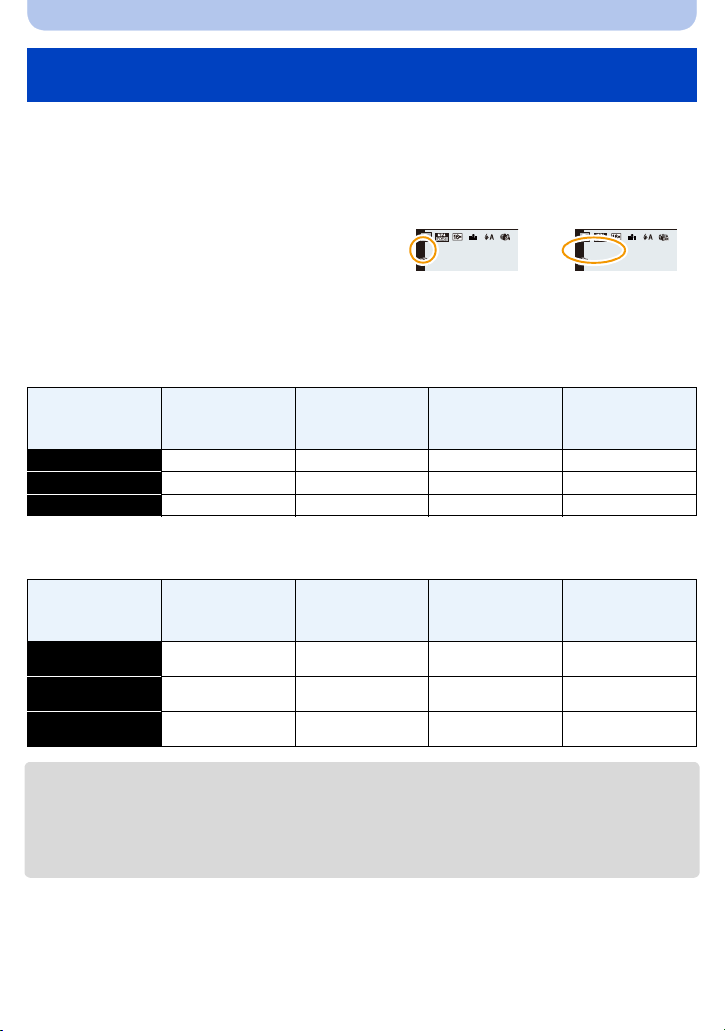
Подготовка
5
R1m10sR1m10sR1m10s
Приблизительное количество записываемых снимков и доступное
время записи
∫ Об отображении количества записываемых снимков и доступного времени
записи
• Переключите отображение (количество
записываемых снимков, доступное время записи
и т. п.) нажатием [DISP.]. (P56)
• Количество записываемых снимков и время
записи даны в приближенном значении.
(Эти параметры варьируются в зависимости от
условий записи и типа карты памяти.)
∫ Количество записываемых снимков
[i99999] отображается, если остается более 100.000 снимков.
•
Качество [A]
Размер снимка
16M (4:3) 12 335 5400 10800
3M (4:3) 35 1000 16300 33000
0,3M (4:3) 180 4900 79600 120000
Встроенная
память
(Прибл.70MБ)
2 ГБ 32 ГБ 64 ГБ
∫ Доступное время записи (при записи видео)
•
“h” – сокращенно, часы, “m” – минуты, “s” – секунды.
Настройка
качества записи
FHD
HD
VGA
Встроенная
память
(Прибл.70MБ)
j 12m00s 3h34m00s 7h10m00s
j 23m00s 7h38m00s 15h23m00s
1m50s 1h07m00s 18h02m00s 36h30m00s
2 ГБ 32 ГБ 64 ГБ
Количество
записываемых
снимков
5
Доступное время
записи
• Возможное время записи — это общее время всех записанных кадров во время видеосъемки.
• Максимально возможное время непрерывной записи видеоролика составляет 29 минут
59 секунд, что соответствует размеру файла приблизительно 4 ГБ.
Возможное время записи можно проверять на экране. (При установке [FHD] размер файла
увеличивается, а возможное время записи становится короче 29 минут 59 секунд.)
- 21 -
Page 22
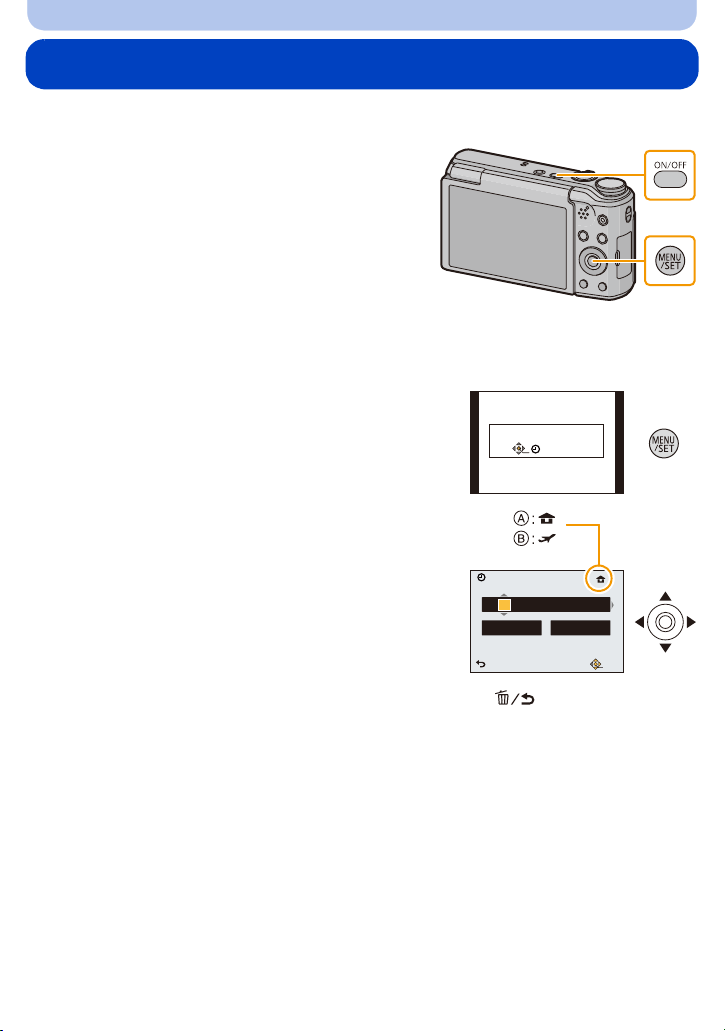
Подготовка
Please set the clock
Clock Set
Cancel
Select Set
D/M/Y
24hrs
Clock Set
201410 : 00
DEC1
//
Настройка даты/времени (настройка часов)
• На момент поставки камеры часы не выставлены.
Кнопка [ON/OFF] фотокамеры.
1
• Если экран выбора языка не отображается,
перейдите к шагу
Нажмите [MENU/SET].
2
Нажмите 3/4 для выбора языка и нажмите [MENU/SET].
3
Нажмите [MENU/SET].
4
Нажмите 2/1 для выбора элементов (год,
5
месяц, день, час, минута,
последовательность отображения или
формат отображения времени) и нажмите
3/4 для установки.
A: Время в домашнем регионе
B: Время в пункте назначения поездки
Нельзя выполнить отмену без установки часов нажатием [].
•
Нажмите [MENU/SET] для установки.
6
4.
Нажмите [MENU/SET].
7
- 22 -
Page 23
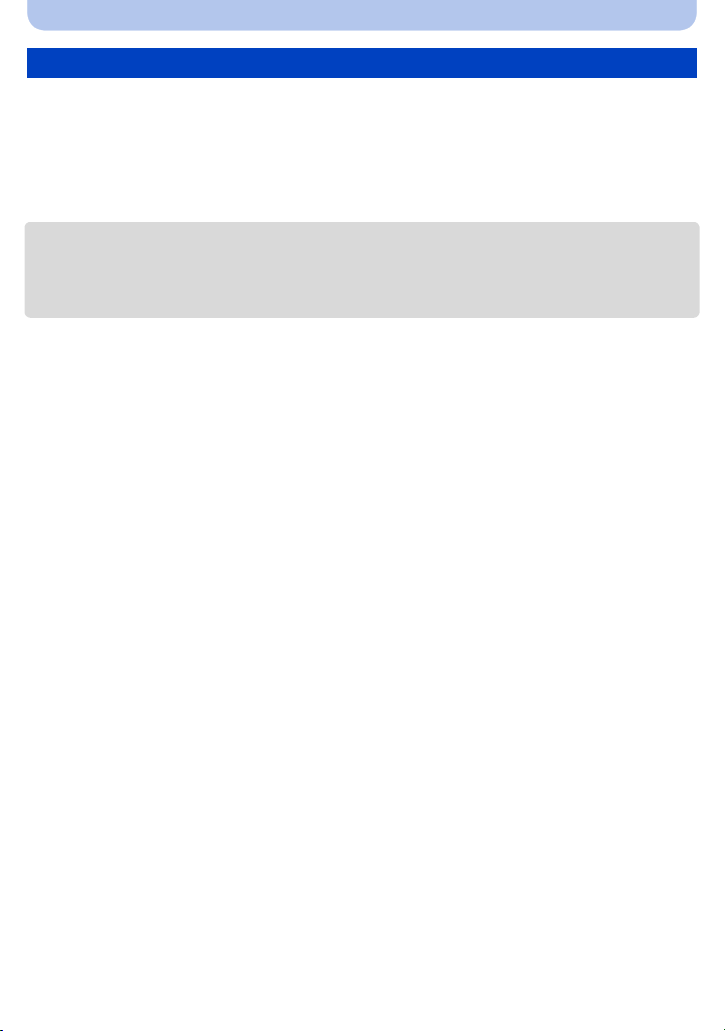
Подготовка
Изменение настройки часов
Выберите [Уст. часов] в меню [Настр.] и затем нажмите [MENU/SET]. (P41)
•
Часы можно установить в исходное состояние, как показано в пунктах действий 5 и 6.
• Настройка часов сохраняется в течение 14 дней за счет встроенного аккумулятора
часов, даже без аккумулятора камеры.
(Оставьте заряженный аккумулятор в камере на 2 часа для зарядки встроенного
аккумулятора.)
• Если время не установлено, правильную дату невозможно напечатать при заказе печати
фотографии в фотоателье либо при проставлении отметки даты на фотографиях с помощью
[Отпеч.даты] или [Отпеч симв].
Кроме того, если выключить данную камеру, может произойти сброс различных настроек.
- 23 -
Page 24
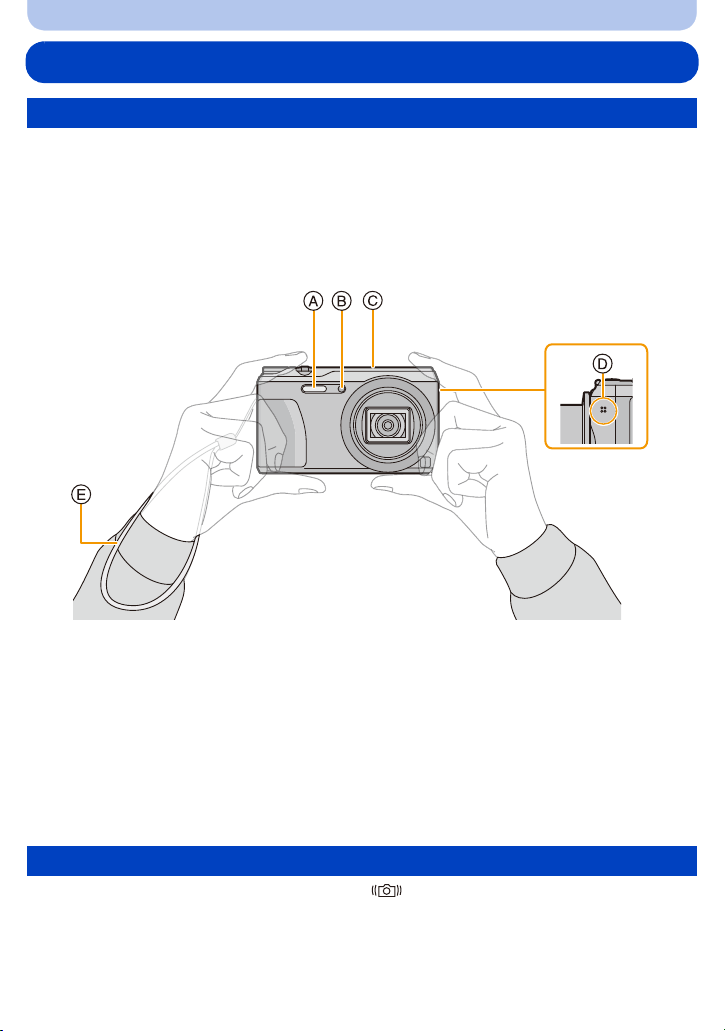
Подготовка
Советы по съемке удачных снимков
Отрегулируйте длину ремешка и осторожно держите фотокамеру
Держите фотокамеру осторожно обеими руками, держите руки
неподвижно по бокам и слегка расставьте ноги.
•
Не раскачивайте устройство на ремешке и не тяните за ремешок с силой. Ремешок может порваться.
• При нажатии кнопки затвора не допускайте смещения камеры.
• Следите за тем, чтобы не закрывать пальцами вспышку, вспомогательную лампочку
автофокусировки, микрофон, динамик или объектив и т. д.
A Вспышка
B Вспомогательная лампочка AF
C Микрофон
∫ Функция определения ориентации ([Поверн. ЖКД])
Снимки, сделанные фотокамерой в вертикальной ориентации, воспроизводятся в
вертикальной ориентации (повернутыми).
(Только если выбрано [Поверн. ЖКД] (P49))
Если камера удерживаетс я вертикально и при съемке наклоняется вверх и вниз, функция
•
определения ориентации может работать неправильно.
• Видео, сделанное фотокамерой, ориентированной вертикально, не отображается в
вертикальной ориентации.
D Громкоговоритель
E Рем ешок
Предупреждение дрожания (дрожания фотокамеры)
При появлении предупреждения о дрожании [] используйте [Стабилиз.] (P100)
штатив или автоматический таймер (P64).
Скорость затвора будет меньше в следующих случаях. Удерживайте фотокамеру неподвижно
•
от момента нажатия кнопки затвора до появления снимка на экране.
– Замедленная синхронизация/уменьшение эффекта красных глаз
– [Ночн. портрет]/[Ночн. пейзаж]/[Звездное небо] (Режим сцены)
- 24 -
Page 25
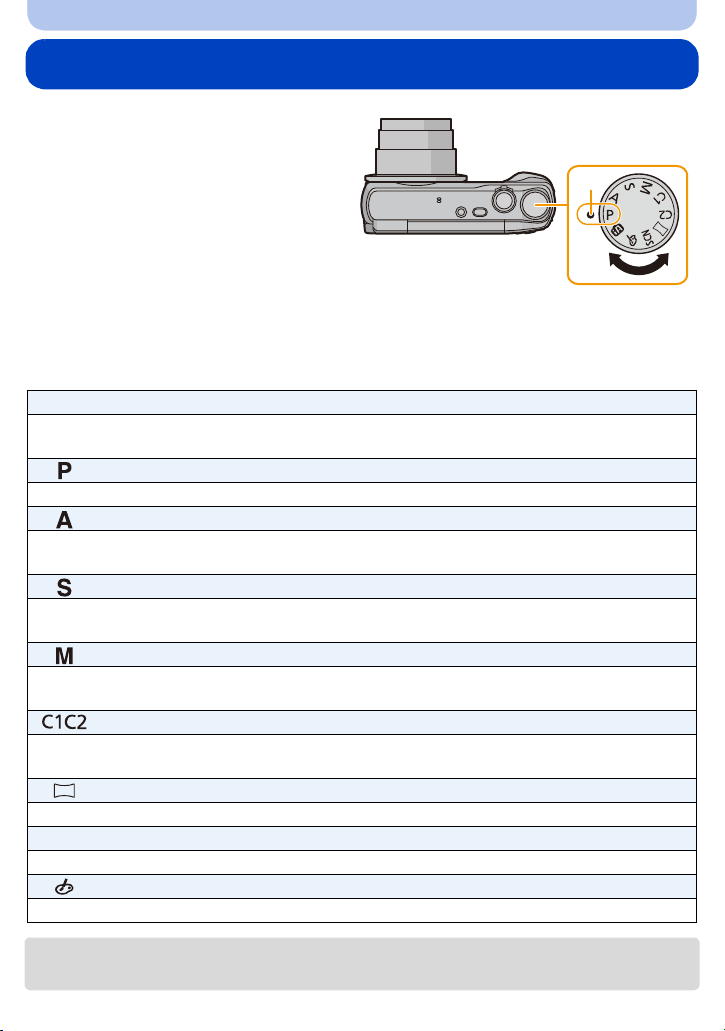
Основные сведения
Выбор режима записи
Переключение режима путем
вращения переключателя режимов.
• Следует медленно поворачивать диск
режимов до точного совмещения
требуемого режима с меткой на корпусе
камеры.
∫ Перечень режимов записи
¦
Интеллектуальный автоматический режим (P26)
Объекты записываются с использованием настроек, автоматически
устанавливаемых камерой.
Режим программы АЭ (P31)
Объекты записываются с использованием настроек пользователя.
Режим приоритета диафрагмы АЭ (P67)
Скорость затвора определяется автоматически в соответствии с
установленным показателем диафрагмы.
Режим приоритета выдержки АЭ (P68)
Показатель диафрагмы определяется автоматически в соответствии с
установленной скоростью затвора.
Режим ручной экспозиции (P69)
Экспозиция настраивается в соответствии с показателем диафрагмы и
скоростью затвора, установленными вручную.
Пользовательский режим (P85)
Данный режим используется для выполнения снимков с предварительно
зафиксированными настройками.
Режим панорамного снимка (P70)
В этом режиме можно выполнять панорамные снимки.
Û
Режим сцены (P73)
Этот режим позволяет делать снимки в соответствии с записываемой сценой.
Режим творческого управления (P79)
Запись с проверкой эффектов изображения.
Совместите символ нужного режима с
частью A.
•
Если продолжать поворачивать диск выбора режима, экраны могут переключаться
медленнее.
- 25 -
Page 26
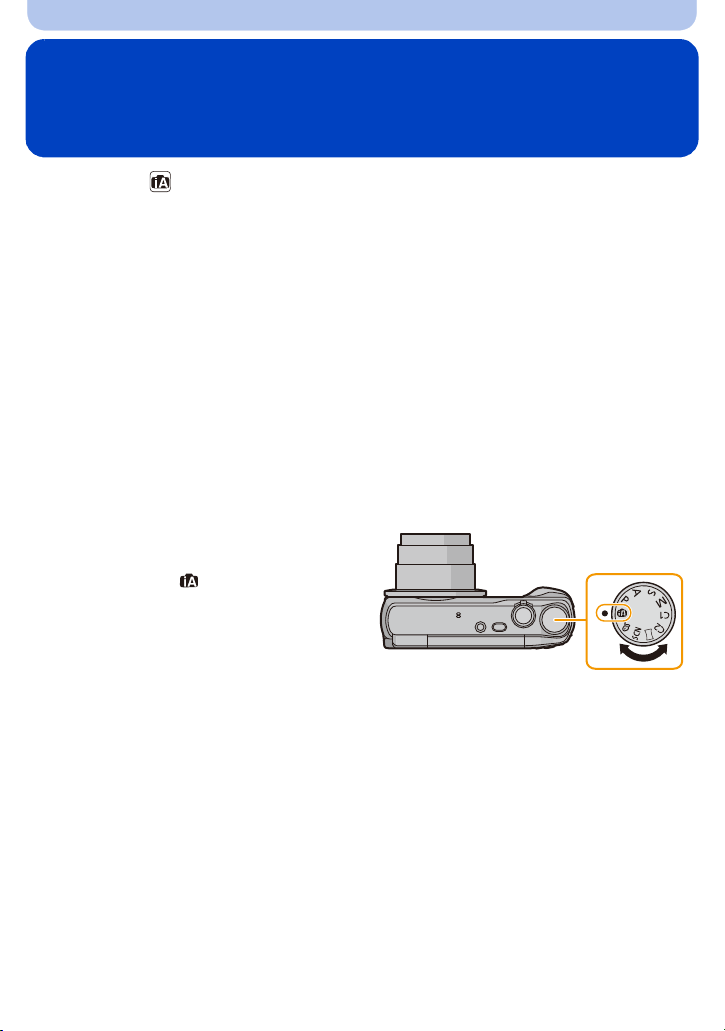
Основные сведения
Выполнение снимков с использованием
автоматической функции
(Интеллектуальный автоматический режим)
Режим записи:
Камера установит наиболее подходящие настройки в соответствии с объектом и
условиями съемки, поэтому мы рекомендуем данный режим новичкам или тем, кто хочет
легко выполнить снимки, используя настройки камеры.
Следующие функции включаются автоматически.
•
– Определение сцены
– Компенсация контрового освещения
– Интеллектуальное управление светочувствительностью ISO
– Автоматический баланс белого
– Распознавание лиц
– [Инт. экспоз.]
– [i.Zoom]
– [Всп. ламп. АФ]
– [Корр.кр.гл.]
– [Стабилиз.]
– [Непрер. АФ]
Установите диск выбора
1
режима на [].
- 26 -
Page 27
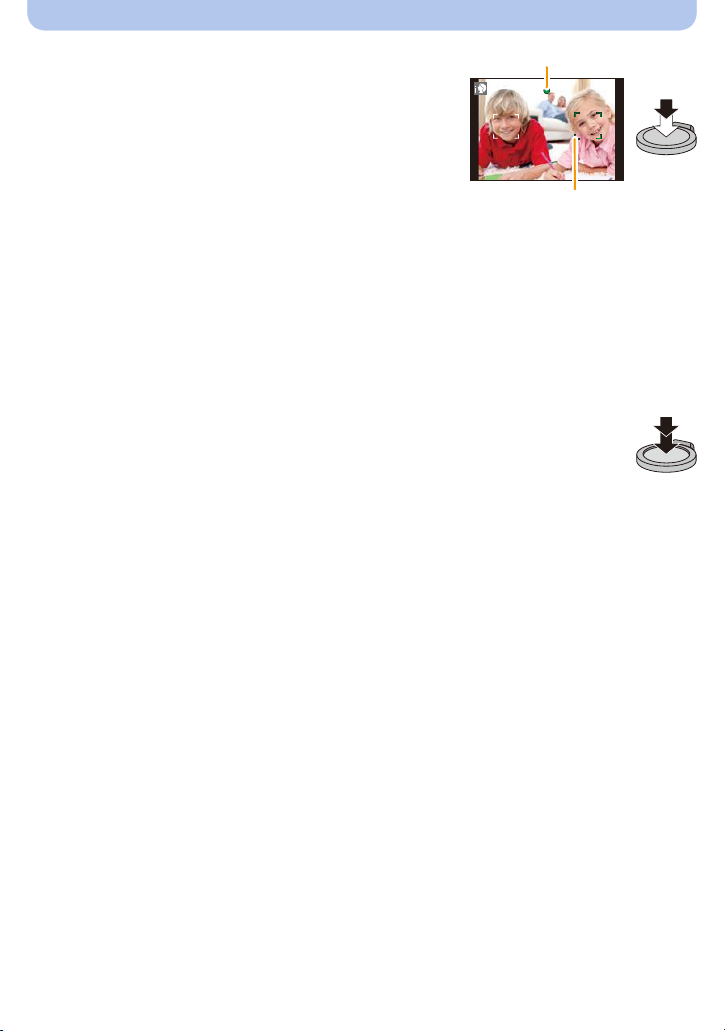
Основные сведения
A
B
Для фокусировки нажмите наполовину
2
кнопку затвора.
• При выполнении фокусировки на объекте загорается
индикатор фокусировки A (зеленый).
• Зона АФ B отображается вокруг лица объекта при
использовании функции распознавания лиц. В других
случаях она отображается на находящемся в фокусе
участке объекта.
• Минимальное расстояние (до объекта) будет
изменяться в зависимости от коэффициента зума.
Проверьте диапазон расстояний съемки,
отображаемый на экране. (P32)
• Если нажать 3 во время отображения [Следящий АФ],
можно установить АФ со слежением.
Более детальная информация приведена в P96.
(АФ со слежением отменя ется при повторном нажатии 3.)
Чтобы сделать снимок, нажмите кнопку
3
затвора до конца (нажмите ее дальше).
- 27 -
Page 28
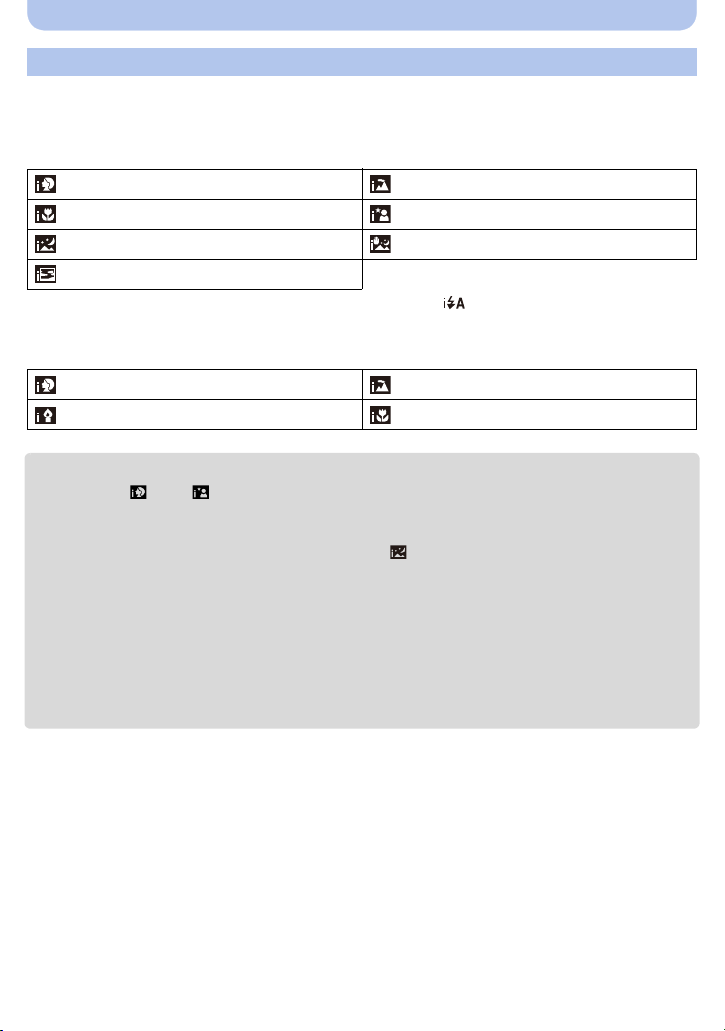
Основные сведения
Определение сцены
Когда камера определяет оптимальную сцену, значок такой сцены отображается синим в
течение 2 секунд, после чего его цвет меняется на обычный красный.
При выполнении снимков
[i-Портрет][i-Пейзаж]
[i-Макро][i-Ночн. портрет]
[i-Ночн. пейзаж][Ночн. сним. с рук]
¢1
¢2
[i-Закат]
¢1 Отображается только в случае установки вспышки на [].
¢2 Отображается только в случае установки [Ночн. сним. с рук] на [ON].
Информация о записи видеокадров
[i-Портрет][i-Пейзаж]
[i-Недостаточное oсвещение][i-Макро]
•
[¦] установлено, если ни одна из сцен не подходит и установлены стандартные настройки.
• При выборе [] или [] камера автоматически распознает лицо человека и по нему
установит фокус и экспозицию. (Распознавание лиц)
• Если, к примеру, используется штатив, и камера определяет, что дрожание камеры является
минимальным, когда сцена была определена как [ ], выдержка будет установлена на
максимальное значение 4 секунд. Старайтесь не перемещать камеру во время выполнения
снимков.
• Ввиду таких условий, как перечисленные ниже, для одного и того же объекта могут
определяться разные сцены.
– Усл о в ия , касающиеся объекта: яркое или темное лицо, размер объекта, цвет объекта,
расстояние до объекта, контраст объекта, перемещение объекта
– Усл о в ия съемки: закат, восход, недостаточное освещение, дрожание камеры, использование
увеличения
- 28 -
Page 29
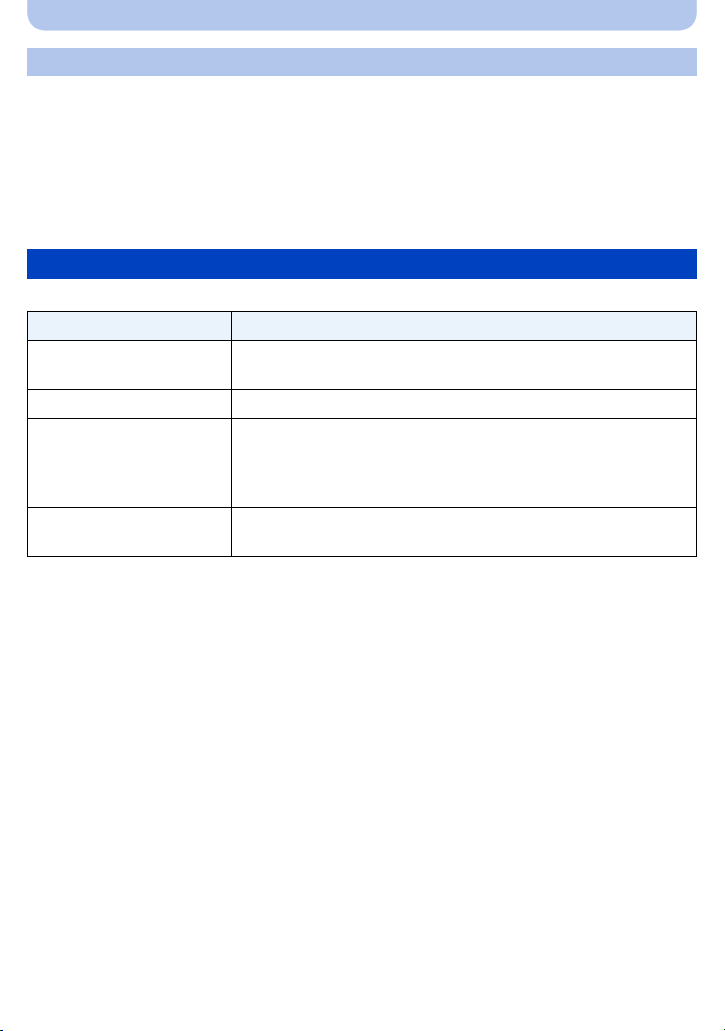
Основные сведения
Компенсация контрового света
В условиях контрового освещения изображение объекта съемки становится темнее, и
камера автоматически пытается выполнить корректировку за счет увеличения яркости
снимка.
В интеллектуальном автоматическом режиме компенсация контрового освещения
работает автоматически.
(В зависимости от условий контрового освещения возможно некорректное обнаружение
контрового освещения.)
Изменение настроек
Можно настроить указанные ниже меню.
Меню Параметр
¢
[Зап.]
[Видео] [Кач-во зап.]
[Настр.]
[Wi-Fi]
Информацию о порядке настройки меню см. в P41.
•
¢ Доступные настройки могут отличаться от других режимов записи.
[Разм. кадра]
рук]/[iHDR]/[Автосъемка]
[Онлайн-руководство]/[Ус т. часов]/[Мировое время]/[Реж им "В
самолете"]/[Звук. сигн.]
• Элементы меню, не перечисленные выше, не отображаются, но
их можно установить в других режимах записи.
[Новое подключен.]/[История подключен.]/[Избранное
подключен.]/[Настройка Wi-Fi]
/[Серийн.съемк]¢/[Движ.без смаз.]/[Ночн. сним. с
¢
/[Язык]
- 29 -
Page 30
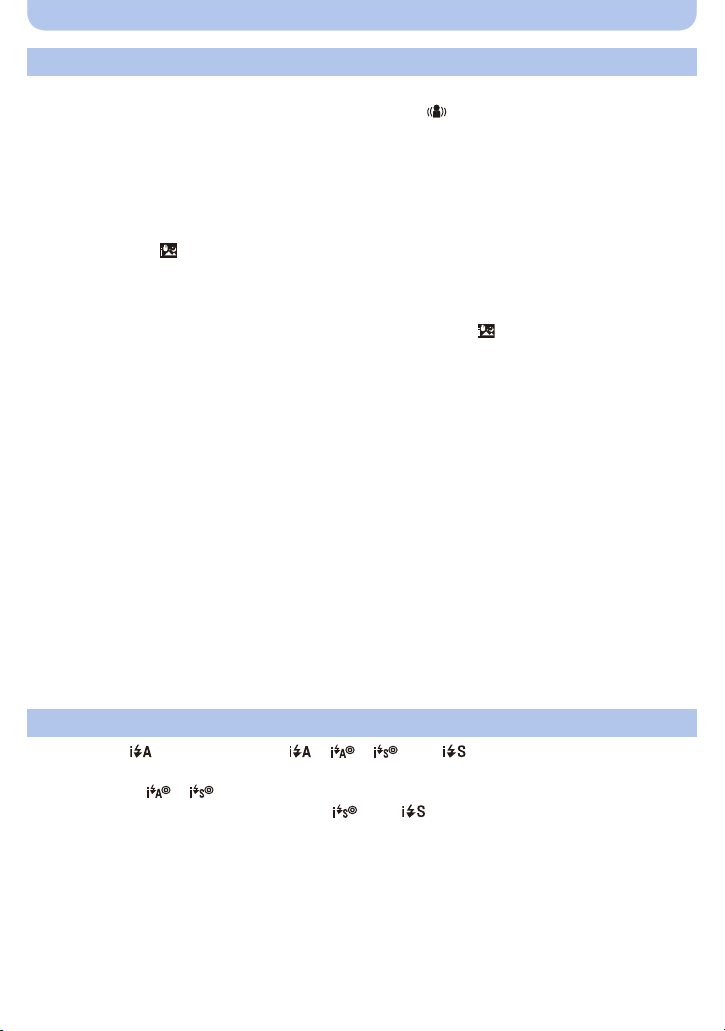
Основные сведения
Меню в интеллектуальном автоматическом режиме
∫ [Движ.без смаз.]
Если установить [Движ.без смаз.] в положение [ON], [ ] отображается на экране записи.
Фотокамера автоматически устанавливает оптимальную выдержку в соответствии с
движением объекта для уменьшения его размытости.
Первоначально установлено на [ON] на камере.
•
∫ [Ночн. сним. с рук]
Когда параметр [Ночн. сним. с рук] установлен на [ON] и при ночной съемке с рук
обнаруживается [], снимки ночной сцены будут выполняться на высокой скорости
серийной съемки и формироваться в единый снимок.
Этот режим полезен при выполнении зрелищных ночных снимков с минимальным
дрожанием и шумом без использования штатива.
и к
амера установлена на штатив или другую подставку, [ ] обнаруживаться не будет.
Есл
Первоначально установлено на [ON] на камере.
•
∫ [iHDR]
Когда параметр [iHDR] установлен на [ON] и, например, существует значительный
контраст между фоном и объектом съемки, записываются несколько снимков с разными
значениями экспозиции, которые комбинируются в один снимок с богатыми оттенками.
Первоначально установлено на [ON] на камере.
•
• В случае создания одного снимка из серии на экране появится сообщение о том, что будет
записано несколько снимков, и выполняется серийная съемка. Обратите внимание, что
серийная съемка не будет выполняться, если камера определит, что может компенсировать
контрастность без создания одного снимка из серии.
• В случае создания композиции из снимков серийной съемки могут появиться побочные
изображения, если объект съемки движется.
• Комбинированный снимок нельзя создать в следующих случаях.
– Если коэффициент увеличения превышает 20k.
– Если запись выполняется в режиме [Серийн.съемк].
– Если включена вспышка.
Информация о вспышке (P59)
• При выборе [] устанавливается [ ], [ ], [ ] или [] в зависимости от типа объекта
съемки и яркости.
• При установке [], [] включается функция [Корр.кр.гл.].
• Скорость затвора уменьшается во время [] или [].
- 30 -
Page 31

Основные сведения
1/601/601/60
F3.3F3.3
F3.3
ISOISOISO
100100100
A BC
Выполнение снимков с использованием
любимых настроек
Режим записи:
Фотокамера автоматически выбирает скорость затвора и показатель диафрагмы в
соответствии с яркостью объекта съемки.
Можно делать снимки с большей свободой выбора, меняя различные установки в меню
[Зап.].
Установить диск рабочего
1
(Режим программы АЭ)
режима на [].
Наведите зону автофокусировки на точку, на которой нужно
2
сфокусироваться.
Нажмите кнопку затвора наполовину для
3
фокусировки, а затем нажмите кнопку
затвора полностью для съемки.
A Светочувствительность ISO
B Показатель диафрагмы
C Скорость затвора
- 31 -
Page 32

Основные сведения
1/601/601/60
F3.3F3.3
F3.3
ISOISOISO
100100100
A
B
1X
W
T
0.03m
-
∞
Фокусирование
Выберите на объекте зону фокусировки, а
затем наполовину нажмите кнопку затвора.
Фокусировка Когда объект сфокусирован
Когда объект не
сфокусирован
Индикатор фокусировки A Вкл Мигает
Участок автофокусировки B Белый>Зеленый Белый>Красный
Звук 2 звуковых сигнала 4 звуковых сигнала
• Область автофокусировки может отображаться больше при некотором увеличении и слабой
освещенности.
∫ О диапазоне фокусировки
При использовании зума отображается диапазон
фокусировки.
Диапазон фокусировки отображается красным цветом, если
•
фокусировка не выполнена после нажатия кнопки затвора
наполовину.
Диапазон фокусировки может постепенно меняться в зависимости от изменения
положения зума.
Например: диапазон фокусировки во время интеллектуального автоматического
режима
3 cm
W
5–7
T
2.0 m
1.0 m
- 32 -
Page 33

Основные сведения
∫ Если объект не находится в фокусе (например, если объект не находится в
центре композиции снимка, который требуется снять)
1 Наведите зону автофокусировки на
объект, а затем нажмите кнопку затвора
наполовину для фиксирования
фокусировки и экспозиции.
2 Нажмите и удерживайте кнопку затвора
нажатой наполовину и поверните
фотокамеру для съемки желаемой композиции.
Можно несколько раз попытаться повторить действия, описанные в шаге 1, прежде чем
•
нажать до конца кнопку затвора.
∫ Условия, касающиеся объекта и съемки, при которых усложняется
фокусирование
Быстро движущиеся объекты, чрезмерно яркие объекты или неконтрастные объекты
•
• Если объекты снимаются сквозь окна или находятся при записи рядом с бле стящими
предметами
• Когда темно или при дрожании камеры
• Если камера слишком близко расположена к объекту или при одновр еменной съемке
отдаленных и близко расположенных объектов
- 33 -
Page 34

Основные сведения
3s3s3s
4
1m07
s
4
1m07
s
4
1m07
s
B
A
C
Запись видеокадров
Применимые режимы:
Начните запись, нажав кнопку
1
видеосъемки.
A Доступное время записи
B Оставшееся время записи
• Можно записывать видео в каждом режиме записи.
• После нажатия на кнопку видеосъемки сразу же отпустите ее.
• Индикатор состояния записи (красный) C будет мигать во
время видеозаписи.
• Для настройки [Кач-во зап.], обратитесь к P102.
Остановите запись, повторно нажав кнопку
2
видеосъемки.
∫ О формате записи для видеосъемки
Данная камера позволяет записывать видео в формате MP4.
MP4:
Это упрощенный формат видео, его лучше всего использовать, когда требуется
передавать видео в Интернет.
∫ О совместимости записанного видео
Даже если используется MP4-совместимое устройство воспроизведения, качество
изображения или звука может быть недостаточным или воспроизведение невозможно.
оспроизводиться. В таком случае
Записанные данные также иногда могут пл
охо в
воспроизводите видео на этой камере.
- 34 -
Page 35

Основные сведения
• В зависимости от типа карты индикатор обращения к карте может отображаться на короткое
время после завершения записи видео. Это не является неисправностью.
• Экран может на мгновение стать черным, или камера может записать шум ввиду статического
электричества или электромагнитных волн и т. д., в зависимости от окружения при
видеозаписи.
• Даже если форматное соотношение совпадает с форматным соотношением фотоснимков или
видео, угол зрения может измениться в начале видеозаписи.
При установке [Видео Рамка зап.] (P47) в [ON] угол зрения во время видеозаписи
отображается на экране.
• Масштабирование при видеозаписи
– При использовании дополнительного оптического увеличения или интеллектуального
увеличения угол обзора может значительно измениться в начале или конце видеосъемки.
– При работе трансфокатором и т.п. во время записи видео, звук его работы может быть
записан.
– Скорость увеличения при записи видеокадров будет ниже обычной.
– При использовании трансфокатора в видеорежиме для фокусировки может потребоваться
некоторое время.
• Видеоролики нельзя записать в следующих случаях.
– [Нерезкое изображение]/[Звездный фильтр] (Режим творческого управления)
• Записывается в следующих категориях для определенных режимов записи. Для режимов
записи, отсутствующих в списке ниже, осуществляется запись видео, соответствующего
каждому такому режиму записи.
Выбранный режим записи Режим записи при записи видео
• Режим программы АЭ
• Режим приоритета диафрагмы АЭ
• Режим приоритета выдержки АЭ
• Режим ручной экспозиции
Видео в обычном режиме
• [Спорт]/[HDR]/[Дом.животное] (Режи м
сцены)
• [Ребенок1]/[Ребен ок2] (Режим сцены) Режи м “Портрет”
• [Ночн. портрет]/[Ночн. пейзаж]/
[Портат.ноч.снимок]/[Звездное небо]
(Режим сцены)
Режим слабой освещенности
- 35 -
Page 36

Основные сведения
Запись фотоснимков во время видеосъемки
Во время видеосъемки можно записывать фотоснимки. (Oдновременная запись)
Во время видеосъемки нажмите кнопку затвора до конца, чтобы записать
фотоснимок.
• Изображение сохранено со следующими условиями.
Настройка качества записи Размер снимка
[FHD]/[HD]
• Можно записать до 2 снимков на каждую видеозапись.
• Одновременная запись невозможна в следующих случаях:
– При установке [Кач-во зап.] на [VGA]
– [Эффект миниатюры] (Режим творческого управления)
• При нажатии кнопки затвора наполовину во время видеозаписи для выполнения фотоснимка
камера выполнит перефокусировку, которая будет записана на видео.
Чтобы определить преимущество видео при выполнении фотоснимков рекомендуется
полностью нажимать кнопку затвора.
• Размер изображения и количество записываемых изображений отображается, если
наполовину нажать кнопку затвора.
• Запись видеоизображения будет продолжена после съемки фотографии.
• При выполнении снимка во время записи видео, в запись может попасть звук срабатывания
затвора.
• Настройка вспышки фиксируется на [Œ].
3,5 M (16:9)
- 36 -
Page 37

Основные сведения
100-0001100-0001100-0001
1/51/ 5
A
B
03s03s03s
C
D
Воспроизведение
Нажмите [(].
1
Нажмите 2/1 для выбора снимков.
2
A Номер файла
B Номер снимка
• Если нажать и удерживать 2/1, можно воспроизводить
снимки последовательн о.
• Скорость прокрутки изображений вперед/назад
изменяется в зависимости от состояния
воспроизведения.
∫ Воспроизведение видео
Нажмите 2/1 для выбора снимка со значком видео
(такого, как [ ]), а затем нажмите 3 для
воспроизведения.
C Значок видео
D Время записи видео
• После начала воспроизведения истекшее время
воспроизведения отображается на экране.
Например, 8 минут и 30 секунд отображается как [08m30s].
• Операции во время воспроизведения видео
3 Воспроизведение/пауза
4 Остановка
2
1
¢ Скорость быстрой прокрутки вперед/назад увеличивается при повторном нажатии 1/2.
– Громкость можно регулировать рычажком трансфокатора.
Быстрая прокрутка назад
Покадровая прокрутка назад (во время
паузы)
Уск ор енная прокрутка вперед
Покадровая прокрутка вперед (во
время паузы)
¢
/
¢
/
- 37 -
Page 38

Основные сведения
A
2X2X2X
B
• Если камера выключена, нажмите и удерживайте [(]. При включении камеры таким образом
автоматически отображается экран воспроизведения.
(Если на карте хранится слишком много изображений, для включения фотокамеры может
понадобиться некоторое время.)
• Эта камера соответствует стандарту DCF “Design rule for Camera File system”, установленному
ассоциацией JEITA “Japan Electronics and Information Technology Industries Association”, и
стандарту Exif “Exchangeable Image File Format”. Файлы, не соответствующие стандарту DCF,
воспроизвести нельзя.
• Изображения, записанные или отредактированные с помощью фотокамеры, могут
воспроизводиться неправильно на других устройствах, а примененные эффекты могут не
отображаться на других устройствах.
Кроме того, записанные на других устройствах изображения могут не воспроизводиться на
фотокамере и функции фотокамеры могут быть недоступными для изображений.
• Тубус объектива втягивается приблизительно через 15 секунд после переключения из режима
Запись в режим воспроизведения.
Во время втягивания тубуса объектива выполнять операции на фотокамере невозможно.
• Фотокамера воспроизводит файлы в формате MP4.
• Следите за тем, чтобы во время воспроизведения не заблокировать динамик камеры.
Отображение нескольких экранов (многооконное воспроизведение)
Поверните рычажок трансфокатора в
направлении [L] (W).
1 снимок>12 снимков>30 снимков>Экран календаря
A Номер выбранного снимка и общее количество
записанных снимков
• Для возвращения к предыдущему количеству окон
поверните рычажок трансфокатора в сторону [Z] (T).
• Снимки, отображаемые с помощью [ ], воспроизвести нельзя.
∫ Для возврата в режим нормального воспроизведения
Для выбора снимка нажмите 3/4/2/1, а затем нажмите [MENU/SET].
Использование функции увеличения при воспроизведении
Поверните рычажок трансфокатора в
направлении [
1k>2k>4k>8k>16k
•
При повороте рычажка трансфокатора в сторону [L] (W)
после увеличения снимка степень увеличения уменьшается.
•
При изменении увеличения приблизительно на 2 секунды
появляется индикатор положения увеличения
увеличиваемого фрагмента можно изменить, нажимая
/4/2/1.
3
•
Чем больше увеличивается изображение, тем ниже его качество.
Z] (T).
B
, и положение
- 38 -
1/26
Page 39

Основные сведения
Создание фотоснимков на основе видеоизображений
На основе видеозаписи легко создать одиночный фотоснимок.
Нажмите 3 для приостановки воспроизведения видео.
1
Нажмите [MENU/SET].
2
• Отображается экран подтверждения.
Выполняется при выборе [Да] .
• Фотоснимки сохраняются со следующими настройками:
[Разм. кадра] 2M (16:9)
[Качество] ›
• Неподвижные изображения, полученные из фильма, могут иметь большую зернистость по
сравнению со снимком стандартного качества.
• Фотоснимки невозможно создать на основе видеороликов, записанных с установкой [HD]/
[VGA].
- 39 -
Page 40

Основные сведения
4 6
2
31
5
Удаление снимков
Удаленные изображения не могут быть восстановлены.
•
Воспроизводимые снимки, хранящиеся во встроенной памяти или на карте, будут удалены.
• Изображения, не соответствующие стандарту DCF или защищенные, удалить нельзя.
Уда лен ие одного снимка
Выберите снимок для удаления, затем
нажмите [].
• Отображается экран подтверждения.
Для удале ния снимков выберите [Да].
Для удаления нескольких снимков (до 50) или всех снимков
Нажмите [].
1
Для выбора [Уда л. несколько] или [Удал.
2
все] нажмите 3/4, а затем нажмите
[MENU/SET].
• [Уд а л . все] > Отображается экран подтверждения.
Изображения удаляются выбором [Да].
(В случае выбора [Удал. несколько].)
3
Нажмите 3/4/2/1, чтобы выбрать
снимок, затем, для подтверждения, [DISP.].
(Повторите этот шаг.)
• На выбранных снимках появляется [].
При повторном нажатии [DISP.] выбор отменяется.
(В случае выбора [Удал. несколько].)
4
Нажмите [MENU/SET].
• Отображается экран подтверждения.
Изображения удаляются выбором [Да].
• Не выключайте фотокамеру в процессе удаления.
• Удал ение снимков может занять определенное время, в зависимости от их количества.
- 40 -
Page 41

Основные сведения
Cancel
Select
Set
Motion
Picture
Rec
Setup Wi-Fi
Menu
Настройка меню
Камера поставляется с меню, которые позволяют выполнять настройки для съемки и
воспроизведения снимков требуемым образом, и меню, которые позволяют поиграть с
камерой и упрощают управление ею.
В частности, в меню [Настр.] имеются некоторые важные параметры, касающиеся часов
и питания камеры.
Проверьте настройки этого меню перед началом использования камеры.
Настройка элементов меню
•
Если повернуть монитор и установить камеру на режим автосъемки, экран меню не отобразится.
Пример: в меню [Зап.] необходимо изменить [Реж им аф] с [Ø] ([1-зонный]) на [š]
([Распознование лиц])
Нажмите [MENU/SET].
1
Нажмите 3/4/2/1 для выбора меню, а
2
затем нажмите [MENU/SET].
[Зап.] (P88)
(Только в режиме
записи)
[Видео] (P102)
(Только в режиме
записи)
[Реж. воспр.] (P104)
(Только режим
воспроизведения)
[Восп.] (P111)
(Только режим
воспроизведения)
[Настр.] (P44)
[Wi-Fi] (P122)
Меню Описание настроек
Данное меню позволяет установить цветность, чувствительность,
количество пикселей и т. д. записываемых снимков.
С помощью данного меню устанавливаются параметры видео
(например, качество записи).
Данное меню позволяет установить способ воспроизведения.
Например, можно воспроизвести изображения нужного типа
или слайд-шоу изображений.
Данное меню позволяет установить настройки защиты,
обрезки и печати записываемых снимков.
Данное меню позволяет выполнить настройки часов,
громкости звукового сигнала и другие настройки,
облегчающие работу с камерой.
Данное меню позволяет выполнять настройки, необходимые
для подключения к Wi-Fi или использования функции Wi-Fi.
- 41 -
Page 42

Основные сведения
Cancel
Select
Set
Metering Mode
AF Mode
i.Exposure
i.Zoom
OFF
2/4
Select auto focus mode
Rec
OFF
A
Cancel
Select
Set
AF Mode
Face Detection
Focus detected
person’s face
Нажмите 3/4 для выбора пункта меню, а
3
затем нажмите [MENU/SET].
A Страница экрана меню
• При достижении нижнего пункта меню произойдет
переключение на следующую страницу.
(Переключение также произойдет при повороте
рычажка зума)
Нажмите 3/4 для выбора параметра, а
4
затем нажмите [MENU/SET].
• В случае некоторых пунктов меню его настройка
может не отображат ься либо отоб ражаться
по-другому.
∫ Закройте меню
Нажимайте [] несколько раз, пока не
появится экран записи/воспроизведения.
Во время записи изображений вы также можете
•
закрыть меню, нажав кнопку затвора наполовину.
• Некоторые функции не могут быть установлены или использованы в зависимости от
используемых режимов или настроек меню, ввиду технических характеристик камеры.
- 42 -
Page 43

Основные сведения
Использование быстрого меню
Использование быстрого меню облегчает вызов некоторых настроек меню.
•
Функции, которые могут быть настроены с помощью быстрого меню, определяются режимом
или стилем отображе ния, в котором находится камера.
Нажмите [Q.MENU] во время записи.
1
Нажмите 3/4/2/1 для выбора
2
элемента меню и параметра, а затем
нажмите [MENU/SET] для закрытия
меню.
- 43 -
Page 44

Основные сведения
A
B
Cancel
Select
Set
GMT+ 4:00
10:00
Moscow
Dubai
Abu Dhabi
C
D
О меню настроек
Более подробную информацию о выборе настроек меню [Настр.] см. на P41.
•
[Уст. часов], [Эконом. реж.] и [Авт. просм.] являются важными элементами.
Проверьте их настройки перед их использованием.
• В интеллектуальном автоматическом режиме можно установить только [Онлайн-руководство],
[Уст. часов], [Мировое время], [Реж им "В самолете"], [Звук. сигн.]
¢ Доступные настройки могут отличаться от других режимов записи.
¢
, [Язык].
[Онлайн-руководство]
U [Уст. часов]
[Отображение URL-адреса]/[USB-подключение]/[Отображение
QR-кода]
Настройка даты/времени.
• Более подробная информация приведена на P22.
Установите время вашего домашнего региона и региона пункта
назначения поездки.
Можно отображать местное время в пунктах назначения при
путешествиях и записывать их на выполняемых снимках.
После выбора [Пункт назнач.] или [Дом. регион] нажмите
2/1, чтобы выбрать зону и нажмите кнопку [MENU/SET] для
выполнения настройки.
После покупки сначала установите [Дом. регион].
•
Настройку [Пункт назнач.] можно выполнить после настройки [Дом. регион].
[Мировое время]
“ [Пункт назнач.]:
Регион пункта назначения
A Тек ущее время в регионе пункта
назначения
B Разница во времени с домашним
регионом
– [Дом. регион]:
Ваш домашний регион
C Тек ущее время
D Разница во времени с GMT (средним
временем по Гринвич у)
Seoul
Tok yo
10:00
+ 5:00
Cancel
15:00
Select
Set
• Нажмите 3, если вы используете летнее время []. (время увеличится на 1 час.)
Нажмите 3 еще раз, чтобы вернуть нормальное время.
• Если вы не можете найти пункт назначения поездки в списке регионов, отображаемых на
экране, установите по разнице во времени отно сительно домашнего региона.
- 44 -
Page 45

Основные сведения
123
123
Ограничивает настройки Wi-Fi.
[ON]:
Wi-Fi функции использовать нельзя.
[Режим "В
самолете"]
[OFF]
Если вы берете с собой камеру в самолет или в больницу и т. п.,
•
установите [Режим "В самолете"] на [ON] и выключите камеру,
поскольку излучаемые камерой электромагнитные волны и т. п. могут
создавать помехи в работе приборов.
Это позволяет установить звуковой сигнал и звук затвора.
r [Уров. сигн.]: [Громк. затвора]:
[t]
r [Звук. сигн.]
[u]
[s]
([Тихо ])
([Громко])
([ВЫКЛ.])
[Тон сигн.]:
[]/[]/[]
В качестве пользовательских настроек можно сохранить
[Пам. польз уст]
до 4 текущих настроек камеры.
[ ]/[ ]/[ ]/[ ]
• Для получения подробной информации см. P85.
[]
([Тихо])
[]
([Гром ко])
[]
([ВЫКЛ.])
[Звук затвора]:
[]/[]/[]
Выполнение настройки яркости, цвета, красного или синего
оттенка монитора.
[Яркость]:
Регулировка яркости.
[Контраст · Насыщенн.]:
Регулировка контрастности или насыщенности цветов.
[Монитор]
[Тон красн.]:
Регулировка красного оттенка.
[Тон синего]:
Регулировка синего оттенка.
1 Выберите установку, нажав 3/4, и отрегулируйте с
помощью 2/1.
2 Нажмите [MENU/SET] для установки.
• Некоторые объекты на мониторе могут выглядеть иначе, чем в действительности. Однако это
не сказывается на записываемых снимках.
- 45 -
Page 46

Основные сведения
Эти настройки меню облегчают просмотр изображения на
мониторе в условиях яркого освещения.
[„] ([Авто яркость монит.])
¢
:
Яркость регулируется автоматически, в зависимости от яркости
[Яркость монитора]
окружающего освещения вблизи камеры.
[…] ([Яркий монитор]):
Монитор станет ярче, что облегчает его использование даже при
съемке вне помещения.
[OFF]
¢ Может быть установлено только в режиме записи.
•
Яркость отображаемых на мониторе снимков повышается, поэтому некоторые объекты на мониторе
могут выглядеть иначе, чем в действительности. Однако это не влияет на записываемые снимки.
• Когда установлено [Яркость монитора], время использования сокращается.
Позволяет включать или отключать отображение гистограммы.
[ON]/[OFF]
Столбчатая диаграмма – это график, который
отображает яркость вдоль горизонтальной оси
[Гистограмма]
(черный к белому) и количество пикселей на
каждом уровне яркости по вертикальной оси.
Это позволяет легко оценить экспозицию снимка.
A темно
B оптимально
C ярко
• Если снимок и гистограмма не соответствуют друг другу при данных условиях,
гистограмма отображается оранжевым цветом.
– Если при использовании компенсации экспозиции или в режиме ручной экспозиции
подсказка по значению экспозиции отлична от [0]
– Если включена вспышка
– Темн ые места
• Во время записи изображений гистограмма отображается до компенсации экспозиции.
• В режиме записи гистограмма является приблизительной.
• Гистограммы фотоснимка в режиме записи и режиме воспроизведения могут отличаться.
• Гистограмма, отображаемая на фотокамере, не соответствует гистограммам, полученным в
программном обеспечении редактирования изображений, установленном на компьютере или
других устройствах.
• Гистограммы не отображаются в следующих случаях.
– Интеллектуальный автоматический режим
– Режим панорамного снимка
– Информация о записи видеокадров
– Календарь
– Многооконное воспроизведение
– Увел ич ени е при воспроизведении
– При подключенном микро-кабеле HDMI
- 46 -
Page 47

Основные сведения
[Видео Рамка зап.]
Можно проверить угол обзора для видеозаписи.
[ON]/[OFF]
• В области видеозаписи отображаются только приблизительные данные.
• Отображение области видеозаписи может исчезнуть при изменении масштаба в сторону
телережима в зависимости от настройки размера изображения.
• В следующем случае для настройки устанавливается значение [OFF].
– Интеллектуальный автоматический режим
Эта настройка позволяет сохранить положение увеличения при
[Восст.трансф.]
выключении камеры.
[ON]/[OFF]
Камера автоматически отключится, если она не используется в
течение времени, выбранного в настройке.
Так же срок службы аккумулятора можно продлить, уменьшив
яркость монитора.
p [Авто выключ.]:
q
[Эконом. реж.]
Камера автоматически отключится, если она не используется в
течение времени, выбранного в настройке.
[2MIN.]/[5MIN.]/[10MIN.]/[OFF]
ECO
[Энергосб. монитора]:
Яркость монитора понижается.
[ON]/[OFF]
• [Авто выключ.] не работает в следующих случаях.
– При подключении к ПК или принтеру
– При записи или воспроизведении видеофайлов
– Во время показа слайдов
– При воспроизведении панорамных снимков (во время паузы)
• Действие [Энергосб. монитора] слабее в диапазоне цифрового увеличения, по сравнению с
диапазоном оптического увеличения.
• Приоритет отдается настройкам [Яркость монитора] даже в случае установки [Энергосб.
монитора].
- 47 -
Page 48

Основные сведения
Установите время, в течение которого будет показано
изображение после выполнения фотоснимка.
[1 SEC.]
o [Авт. просм.]
[2 SEC.]
[HOLD]:
Снимки отображаются до тех пор, пока нажата любая кнопка.
[OFF]
• [Авт. просм.] активируется независимо от собственной настройки в следующих случаях.
– При использовании автобрекетинга
– При использовании [Серийн.съемк].
• [Авт. просм.] не работает при записи видеокадров.
[Сброс
компен.экспоз.]
w [Сброс]
При выключении фотокамеры или переключении режима записи
значение экспозиции устанавливается на [0 EV].
[ON]/[OFF]
Настройки записи или параметры настроек сбрасываются на
значения по умолчанию.
• При сбросе параметров настроек также сбрасываются следующие настройки.
– Параметры дня рождения и имени для [Ребен ок1]/[Ребено к2] и [Дом.животное] в режиме
сцены.
• Номер папки и настройки часов не изменяются.
Сброс всех настроек в меню [Wi-Fi] на заводские настройки по
[Сброс.настр.Wi-Fi]
умолчанию.
• Всегда сбрасывайте настройки камеры при ее утилизации или продаже, чтобы предотвратить
ненадлежащее использование личной информации, сохраненной в памяти камеры.
• Всегда сбрасывайте настройки камеры после копирования личной информации, когда
передаете камеру для ремонта.
- 48 -
Page 49

Основные сведения
Уста н овка в соответствии с системой цветного телевидения в
каждой стране либо типом телевизора.
[|] ([Видео вых.]):
[NTSC]:
Выбран выход видео для системы NTSC.
[PAL]:
|
[ТВ подключение]
Выбран выход видео для системы PAL.
Работает, когда подключен кабель AV ( поставляется отдельно) или
•
микро-кабель HDMI.
[] ([Формат ТВ]):
[W]:
При подключении к телевизору с форматом экрана 16:9.
[X]:
При подключении к телевизору с форматом экрана 4:3.
Работает при подключенном кабеле AV (поставляется отдельно).
•
Этот режим позволяет отображать снимки вертикально, если они
были сняты камерой в вертикальном положении.
[] ([Вкл]):
Поворот снимков на телевизоре и мониторе так, чтобы они
M [Поверн. ЖКД]
отображались в вертикальном положении.
[] ([Только внешн.]):
При воспроизведении на телевизоре снимки отображаются
вертикально с помощью вращения.
[OFF]
• При воспроизведении снимков на ПК они не могут быть воспроизведены в повернутом
состоянии, если операционная система или программное обеспечение не совместимы с Exif.
Exif – это формат файлов для фотоснимков, который позволяет хранить дополнительную
информацию о снимке. Формат был разработан ассоциацией “JEITA (Japan Electronics and
Information Technology Industries Association)”.
• Снимки не поворачиваются во время многооконного воспроизведения.
- 49 -
Page 50

Основные сведения
[Просм.версии]
Возможно проверить, какая версия встроенного ПО используется
в камере.
• Нажмите [MENU/SET] на экране отображения версий, чтобы отобразить информацию о
программном обеспечении устройства.
Встроенная память или карта отформатированы.
[Форматир.]
Форматирование безвозвратно удаляет все данные, поэтому
необходимо тщательно проверять данные перед
форматированием.
• Не выключайте фотокамеру в процессе форматирования.
• Если карта была вставлена, выполняется форматирование только карты. Для
форматирования встроенной памяти выньте карту.
• Если карта была отформатирована с помощью компьютера или другого устройства, повторно
отформатируйте ее с помощью фотокамеры.
• Форматирование встроенной памяти может занять больше времени, чем форматирование
карты.
• Если форматирование карты памяти выполнить невозможно, попробуйте использовать
другую карту, прежде чем обращаться в компанию Panasonic.
~ [Язык]
Установите язык, отображаемый на экране.
• Если по ошибке был установлен другой язык, для выбора необходимого языка выберите пункт
меню [~].
- 50 -
Page 51

Запись
Выполнение снимков самого себя ([Автосъемка])
Применимые режимы:
Если повернуть монитор, включается режим автосъемки.
Вы можете делать снимки, глядя на экран, что позволяет вам легко включить в них себя.
В случае установки [Автосъемка] (P101) в меню [Зап.] на [OFF], даже если повернуть монитор,
•
камера не установится на режим автосъемки. (На момент покупки этот режим установлен на
[ON].)
В режиме автосъемки...
•
Легче определить композицию снимка, поскольку во
время съемки вы смотрите на экран.
• Благодаря использованию эффекта “Ровна я кожа”
лица объектов съемки выглядят ярче, а цвет кожи
ровнее.
• Можно сразу делать снимки с различными позами и
выражениями лиц, увеличивая количество
записываемых снимков.
• Другие настройки соответствуют параметрам каждого режима записи.
Поверните монитор, как показано на
1
рисунке.
• Если повернуть монитор, на нем будет
зеркальное отображение.
- 51 -
Page 52

Запись
MM
1SLF
MM
OFFOFFOFF
LL
MM
HH
1
RKERKE
1
RKERKE
2
RKE
3
RKERKE4RKERKE
Нажмите [MENU/SET] для установки эффекта
2
“Ровная кожа”, количества выполняемых снимков
и других параметров.
• Выполняйте операции с помощью кнопок на задней части
камеры, глядя на экран. Старайтесь не ошибиться, нажав
не ту кнопку, и следите за тем, чтобы не уронить камеру.
• Можно изменить следующие настройки:
Нажмите 3/4 для выбора настройки, нажмите 2/1 для выбора параметра, а затем
нажмите [MENU/SET].
Уст ан овк и Описание настроек
([Ровн ая
¢1
кожа])
([Вспышка])
[] ([Выкл.])/[] ([Низк])/[] ([Средний])/[] ([Высок])
[] ([Авто])/[ ] ([Iавто])¢4/[ ] ([Авто/кр. гл.])¢5/
¢2, 3
[] ([Прин. всп. вкл])/[ ] ([Зам синх/кр гл])
¢5
/
[] ([Прин. всп выкл])
([Снимки])¢2[] (1 снимок)/[ ] (2 снимка)/[ ] (3 снимка)/[ ] (4 снимка)
([Отсчет
времени])
[] ([Выкл.])/[ ] (3 секунды)/[ ] (10 секунд)
¢2
RKE
¢1 Эта настройка недоступна в режиме сцены и режиме творческого управления.
¢2 Эти настройки недоступны в режиме панорамного снимка и во время видеосъемки.
¢3 Эта настройка недоступна в режиме творческого управления.
¢4 Настраивается тольк
о при установке интеллектуального автоматического режима.
¢5 Если [Корр.кр.гл.] (P100) в меню [Зап.] установлено на [ON], [ ] появляется на
значке вспышки.
Выберите свои позы, глядя на монитор.
3
•
При использовании функции распознавания лиц вокруг лица объекта отображается зона АФ.
(Если настройка [š] в [Режи м аф] недоступна для текущего режима записи,
используется доступная настройка фокусировки для каждого режима записи.)
Нажмите кнопку затвора наполовину для
4
2
фокусировки, а затем нажмите кнопку затвора
полностью для съемки.
• Во время съемки смотрите на объектив.
•
Начинается обратный отсчет, и по его окончании выполняется запись.
Если задана запись нескольких снимков, съемка
продолжается, пока не будет выполнено установленное количество снимков.
• Старайтесь не смотреть прямо на свет от вспышки и вспомогательной лампочки АФ.
• При установке [Ровная кожа]
– Эффект сглаживания изображения также применяется к участку, оттенок которого похож на
цвет лица объекта съемки.
– Данный режим может быть неэффективным при недостаточном освещении.
• Во время автоматического просмотра записанное изображение также выводится как
зеркальное отражение. Это значит, что дата, записанная с помощью [Отпеч.даты], также
выглядит перевернутой.
Однако в следующих случаях дата не выглядит перевернутой:
–
Когда в интеллектуальном автоматическом режиме сцена определяется как [Ночн. сним. с рук]
– [Портат.ноч.снимок] (Режим сцены)
- 52 -
Page 53

Запись
∫ Изменение настроек режима автосъемки из меню [Зап.]
1 Поверните монитор в его исходное положение.
2 Выберите [Автосъемка] в меню [Зап.] и затем нажмите [MENU/SET]. (P41)
3 Для выбора [SET] нажмите 3
/
4, а затем нажмите [MENU/SET].
4 Нажмите 3/4 для выбора пункта меню, а затем нажмите [MENU/SET].
5 Нажмите 3/4 для выбора параметра, а затем нажмите [MENU/SET].
•
Выйдите из меню по завершении установки.
- 53 -
Page 54

Запись
Выполнение панорамных снимков в режиме автосъемки
Панорамные снимки также можно выполнять в режиме автосъемки.
В режиме записи панорамного снимка можно выбрать различные варианты
автопортрета, например с друзьями или широким фоном.
Информацию о съемке в режиме панорамного снимка также см. на P70 “Выполнение
•
панорамных снимков (Режи м панорамного снимка)
”.
1 Установить диск рабочего режима на [].
2 Нажмите 3/4 для выбора направления съемки, а затем нажмите [MENU/SET].
•
Если экран для выбора направления записи не отображается, нажмите 1.
• Направление записи меняется на обратное по горизонтали при поворачивании монитора.
Выберите направление, противоположное нужному направлению поворота.
3 Нажмите 3/4 для выбора эффектов изображения, а затем нажмите [MENU/
SET].
4 Поверните монитор, чтобы включить режим автосъемки.
•
Появятся инструкции о том, как сделать снимок.
5 Прочитайте инструкции о том, как сделать снимок, и нажмите [MENU/SET].
•
Инструкции продолжаются на следующей странице. Чтобы перейти к следующей
странице, нажмите [MENU/SET].
6 Направьте камеру на себя и примите позу, глядя на монитор.
•
При использовании функции распознавания лиц вокруг лица объекта отображается зона АФ.
• Если вы выбрали [Нет эффекта] при выполнении шага 3, вы можете установить эффект
“Ровная кожа” нажатием [MENU/SET]. (P52)
• Чтобы изменить настройки, кроме [Ров ная кожа], например направление записи,
закройте монитор обратно в исходное положение, прежде чем их изменять.
7 Нажмите кнопку затвора наполовину (или полностью), чтобы зафиксировать
фокус и экспозицию.
Если кнопка затвора была полностью нажата, полностью отпустите кнопку затвора.
•
• Настройку фокуса и экспозиции можно менять любое количество раз, нажимая [].
8 Направьте камеру на начальное положение записи, нажмите кнопку затвора
полностью и поверните камеру в направлении, которое выбрали в шаге
выполнения снимка.
2 для
9 Еще раз нажмите кнопку затвора для завершения фотоснимка.
•
Запись также будет отменена, если камера во время записи остается неподвижной.
- 54 -
Page 55

Запись
∫ Технология панорамной съемки
Поворачивайте камеру относительно ее центра,
перемещая ее в направлении записи. Держите камеру
Пример:
При выборе [] в шаге
обеими руками, стараясь не трясти ее.
Поворачивайте камеру со скоростью около 2 секунд за
•
четверть оборота.
• Если камера дрожит слишком сильно, снимки, возможно,
не будут записаны или панорамный снимок станет более
узким (меньшим).
• Смещайте камеру к границе зоны, которую вы хотите
снять.
• Если вы измените выражение лица или моргнете,
записанный снимок может выглядеть неестественно.
Старайтесь оставаться неподвижным.
Поскольку при выполнении панорамных снимков в режиме автосъемки камера находится
•
близко к объекту съемки, края снимков могут выглядеть весьма искаженными.
2
- 55 -
Page 56

Запись
55
1
R1m10sR1m10sR1m10s
2
10:00 1.DEC.201410:00 1.DEC.201410:00 1.DEC.2014
100-0001 1/51/51/5
Retouch
100-0001 1/5
1/5
1/5
Retouch
F3.3
ISOISO
100 100
ISO
100
1/60
AWB
Информация о мониторе
Для изменения нажмите [DISP.].
• При воспроизведении видео, воспроизведении
панорамных снимков или во время слайд-шоу можно
выбирать тольк о варианты “Нормальный вид
дисплея” или “Дисплей без индикации”.
В режиме записи
Нормальный вид
дисплея
¢
1 Количество записываемых снимков
2 Доступное время записи
В режиме воспроизведения
Нормальный вид
дисплея
Нормальный вид
дисплея
¢
Дисплей с
информацией о записи
Дисплей без
индикации
¢
¢
Контрольные
линии записи
Дисплей без индикации
¢
¢ Если [Гистограмма] в меню [Настр.] установлено на [ON], гистограмма будет отображаться.
∫ Контрольные линии записи
Используется в качестве эталона композиции в таких аспектах как баланс при съемке
фотографии.
- 56 -
Page 57

Запись
Если используется масштабирование
Применимые режимы:
Можно выполнять увеличение для приближения людей и объектов либо уменьшение для
съемки пейзажей под широким углом.
Для съемки предметов общим планом используйте (Широкоугольный
режим)
Поверните рычажок трансфокатора к Широкоугольному режиму.
Для съемки объектов крупным планом используйте (Телережим)
Поверните рычажок трансфокатора к Телер ежиму.
∫ Вид экрана
Пример отображения при одновременном использовании дополнительного оптического
увеличения (EZ), интеллектуального увеличения и цифрового увеличения.
A Индикация дополнительного оптического
увеличения
B Диапазон оптического увеличения
C Диапазон интеллектуального увеличения
D Диапазон цифрового увеличения
E Коэффициент увеличения
(приблизительный)
При использовании функции масштабирования расчетное фокусное расстояние
•
появляется вместе с полосой отображения масштабирования. (Например:0.03m – ¶)
∫ Сохранение информации о положении трансфокатора (восстановление
увеличения)
Для получения подробной информации см. P47.
•
• Тубус объектива удлиня ется или сокращается в зависимости от значения увеличения. Будьте
осторожны, не препятствуйте движению тубуса при использовании функции увеличения.
• Подробные сведения об увеличении во время видеосъемки см. на P35.
Оптическое увеличение
Выполнение увеличения без ухудшения качества изображения.
Максимальное увеличение: 20k
- 57 -
Page 58

Запись
Дополнительное оптическое увеличение (EZ)
Данная функция работает в случае выбора любого из размеров снимка (P88) с
обозначением .
Можно получить большее увеличение по сравнению с оптическим увеличением без
ухудшения качества изображения.
Максимальное увеличение: 45k
(Сюда входит оптическое увеличение. Уровень увеличения зависит от настройки
[Разм. кадра].)
•
“EZ” – это аббревиатура от “Extra Optical Zoom” (дополнительное оптическое увеличение).
• Данная функция не действует в следующих случаях:
– Режим макро с увеличением
– [HDR]/[Выс. чувств.] (Режим сцены)
– [Выраз. искусство]/[Эффект мыльницы] (Реж им творческого управления)
– При установке [Серийн.съемк] на []
– Информация о записи видеокадров
Интеллектуальное увеличение
Включено, если [i.Zoom] (P97) в меню [Зап.] установлено на [ON].
Можно получить почти двукратное увеличение по сравнению с первоначальным
коэффициентом увеличения при минимальном ухудшении качества изображения.
•
Работает автоматически в интеллектуальном автоматическом режиме.
• Данная функция не действует в следующих случаях:
– Режим макро с увеличением
– [Портат.ноч.снимок]/[HDR]/[Выс. чувств.] (Режим сцены)
– [Выраз. искусство]/[Эффект мыльницы] (Реж им творческого управления)
– При установке [Серийн.съемк] на []
– Информация о записи видеокадров
Цифровое увеличение
Данная функция работает в случае установки [Цифр. увел] (P97) в меню [Зап.] на [ON].
Хотя качество изображения ухудшается с каждым разом повышения степени увеличения,
можно получить почти четырехкратное увеличение по сравнению с первоначальным
коэффициентом увеличения.
•
При использовании функции [i.Zoom] максимальная степень цифрового увеличения
ограничивается коэффициентом 2k.
• Для съемки рекомендуется пользоваться штативом и автоспуском (P64).
• Данная функция не действует в следующих случаях:
– Интеллектуальный автоматический режим
– [Портат.ноч.снимок]/[HDR]/[Выс. чувств.] (Режим сцены)
–
[Выраз. искусство]/[Эффект мыльницы]/[Эффект миниатюры] (Режим творческого управления)
– При установке [Серийн.съемк] на []/[]
- 58 -
Page 59

Запись
Съемка со встроенной вспышкой
Применимые режимы:
Вспышка
Не закрывайте ее пальцами или другими предметами.
Переключение на желаемый режим вспышки
Устано вка вспышки в соответствии с режимом съемки.
Нажмите 1 [‰].
1
- 59 -
Page 60

Запись
Нажмите 3/4 для выбора параметра, а затем нажмите [MENU/SET].
2
Уст ан овк и Описание настроек
[‡] ([Авто]) Вспышка включается автоматически, если этого
[]([Iавто])
[]([Авто/кр. гл.])
¢1
¢2
требуют условия съемки.
Вспышка включается автоматически, если этого
требуют условия съемки.
Вспышка срабатывает сначала непосредственно перед
съемкой для снижения эффекта красных глаз (когда
глаза снимаемого человека на снимке имеют красный
цвет), а затем еще раз при съемке.
• Используйте эту функцию при съемке людей в
условиях низкой освещенности.
Вспышка срабатывает каждый раз независимо от
[‰] ([Прин. всп. вкл])
[]([Зам синх/кр гл])
условий съемки.
• Используйте этот режим, когда снимаемый объект
освещен сзади или освещен лампой дневного
света.
Во время съемки объекта на темном фоне эта функция
замедляет скорость затвора при срабатывании
вспышки, благодаря чему темный фон на снимке
¢2
становится светлым. Одновременно уменьшается
эффект красных глаз.
• Используйте этот режим при съемке людей на
темном фоне.
Вспышка не срабатывает независимо от условий
съемки.
[Œ] ([Прин. всп выкл]
¢1 Настраивается только при установке интеллектуального автоматического режима.
Значок изменяется в зависимости от типа объекта съемки и яркости.
¢2 Вспышка срабатывает дважды. Объект съемки не должен двигаться до
второго срабатывания вспышк и.
Если [Корр.кр.гл.] (P100) в меню [Зап.] установлено на [ON], [ ] появляется на
значке вспышки .
)
• Используйте этот режим при съемке в местах, где
включение вспышки запрещено.
- 60 -
Page 61

Запись
∫ Допустимые настройки вспышки в зависимости от режима записи
Допустимые настройки вспышки зависят от режима записи.
(±: Доступно, —: Недоступно, ¥: Изначальная настройка режима сцены)
‡ ‰ Œ
¢
±
/ ±±±±±
/ ±±±— ±
———±
* + : ; ±¥±— ±
, / ï 5 ————¥
- ¥ — ± — ±
. ———¥±
1 í 9 ± — ± — ¥
¢ Отображается [].
• При выборе [] устанавливается [ ], [ ], [ ] или [] в зависимости от типа объекта
съемки и яркости.
• При установке [], [] включается функция [Корр.кр.гл.].
• Скорость затвора уменьшается во время [] или [].
• При изменении режима записи настройки вспышки могут измениться. При необходимости
установите настройки вспышки снова.
• Даже в случае выключения фотокамеры настройка вспышки сохраняется в памяти.
• При записи видеокадров вспышка не работает.
- 61 -
Page 62

Запись
∫ Допустимое расстояние съемки со вспышкой (приблизительный)
Широкоугольный режим Теле ре жи м
[AUTO] в
[Светочувст. ]
60 см до 6,0 м 1,0 м до 3,1 м
∫ Скорость затвора для каждого режима вспышки
Режим вспышки Скорость затвора (сек) Режим вспышки Скорость затвора (сек)
‡
1/60 до 1/2000 От 1 или 1/8 до 1/2000
‰Œ
¢ Выдержка изменяется в зависимости от настройки [Стабилиз.].
Выдержка становится максимальной и составляет 1 секунду в следующих случаях.
¢
• Когда оптический стабилизатор изображения установлен на [OFF].
• Если камера определила наличие очень незначительного дрожания, когда оптический
стабилизатор изображения установлен на [ON].
• В интеллектуальном автоматическом режиме скорость затвора изменяется в зависимости от
идентифицированной сцены.
• В режиме сцены скорость затвора отличается от данных в таблице выше.
• Если вспышку поднести слишком близк о к объекту съемки, при воздействии тепла и света от
вспышки объект может исказиться или изменить цвет.
• В случае выполнения снимка со вспышкой с близко го расстояния (в широкоугольном режиме)
без использования увеличения периферийные участки снимка могут выглядеть темными.
Темный участок может выглядеть ярче, если немного увеличить изображение.
• При записи объекта со слишком бл и зк ого расстояния или в условиях недостаточного
освещения вспышкой надлежащий уровень экспозиции не соблюдается, что может привести к
тому, изображение будет или слишком светлым или слишком темным.
• Во время подзарядки вспышки значок вспышки мигает красным цветом, и вам не удастся
снять фото даже при полном нажатии на кнопку затвора.
• При записи в условиях недостаточного освещения вспышкой баланс белого, возможно, не
будет надлежащим образом отрегулирован.
• Эффект вспышки может быть недостаточен в следующих условиях.
– При установке [Серийн.съемк] на []
– При слишком высокой скорости затвора
• При повторном выполнении снимка для зарядки вспышки может понадобиться время.
Выполняйте снимок после исчезновения индикатора доступа.
• Уменьшение эффекта красных глаз у разных людей проявляется по-разному. Также, если
объект съемки находился далеко от камеры или не смотрел на камеру в момент первой
вспышки, эффект уменьшения может быть неочевидным.
- 62 -
Page 63

Запись
Съемка крупным планом ([Аф макро]/[Макро зум])
Применимые режимы:
Этот режим позволяет делать снимки крупным планом, например, снимки цветов.
Нажмите 4 [#].
1
Для выбора необходимого параметра нажмите 3/4, а затем нажмите
2
[MENU/SET].
Параметр Описание настроек
Можно выполнять снимки объекта, находящегося на расстоянии
[]([Аф макро])
[] ([Макро зум])
[OFF] j
3 см от объектива, повернув рычажок трансфокатора в крайнее
k
положение в сторону широкоугольного режима (1
Используйте эту настройку для приближения объекта и
дальнейшего увеличения при выполнении фотоснимка.
Можно выполнить снимок с цифровым зумом до 3k при
расстоянии до объекта, соответствующем крайнему
широкоугольному положению (3 см).
• Качество изображения ниже, чем при нормальной записи.
• Диапазон масштабирования будет отображаться синим
цветом. (Диапазон цифрового масштабирования)
).
• Рекомендуется использовать штатив и таймер автоспуска.
• Рекомендуется установить вспышку на [Œ] при выполнении снимков с близкого расстояния.
•
Если расстояние между фотокамерой и объектом съемки находится вне диапазона фокусировки
фотокамеры, снимок может получится нечетким, даже если горит индикатор фокусировки.
•
Когда объект съемки находится на небольшом расстоянии от фотокамеры, эффективный
диапазон фокусировки значительно уменьшается. Поэтому, если после фокусировки расстояние
между камерой и объектом съемки изменяется, повторная фокусировка может быть затруднена.
• В режиме макро объект, расположенный ближе к камере, имеет больший приоритет. Поэтому
при большом расстоянии между камерой и объектом время фокусировки увеличивается.
• При съемке с близкого расстояния резкость периферийных участков снимка может несколько
ухудшаться. Это не неисправность.
• [Макро зум] нельзя установить в следующих случаях.
– [Выраз. искусство]/[Эффект мыльницы]/[Эффект миниатюры] (Реж им творческого
управления)
– При установке [Режим аф] на []
– При установке [Серийн.съемк] на [ ]/[ ]
- 63 -
Page 64

Запись
Съемка с автоматическим таймером
Применимые режимы:
Нажмите 2 [ë].
1
Нажмите 3/4 для выбора параметра, а затем нажмите [MENU/SET].
2
Уст ан овк и Описание настроек
[]([10 сек])
[]([2 сек])
[OFF]
Нажмите кнопку затвора наполовину для
3
фокусировки, а затем нажмите кнопку
затвора полностью для съемки.
• Индикатор автоматического таймера A замигает и
через 10 секунды (или 2 секунды) затвор сработает.
Фотография снимается через 10 секунды после нажатия на
кнопку затвора.
Фотография снимается через 2 секунды после нажатия на
кнопку затвора.
• При использовании штатива и других приспособлений
данная настройка удобна для исключения дрожания,
вызываемого нажатием кнопки затвора.
j
• Данная функция не действует в следующих случаях:
– В режиме автосъемки
(При выполнении снимков в режиме автосъемки установить автоспуск можно в настройке
[Отсчет времени]. (P52))
– Информация о записи видеокадров
- 64 -
Page 65

Запись
Компенсация экспозиции
Применимые режимы:
Используйте эту функцию, если невозможно добиться подходящей экспозиции из-за
разницы в яркости между объектом и задним планом.
Недостаточно
выдержан
Компенсировать экспозицию в
сторону увеличения.
Нажмите 3 [È] для отображения
1
Правильно
выдержан
Передержан
Компенсировать экспозицию в
сторону уменьшения.
[Экспозиция].
Для компенсации экспозиции нажмите 2/1, а
2
затем нажмите [MENU/SET].
• Показатель компенсации экспозиции отображается на экране.
• Чтобы вернуться к начальной установке экспозиции выберите
[0 EV].
• “EV” – это сокращение от “Exposure Value” (Значение экспозиции). Указывает длительность
экспозиции.
EV меняется с изменением показателя диафрагмы или скорости затвора.
• Если установить
сохраняется даже при выключении фотокамеры.
• Данная функция не действует в следующем случае:
– [Звездное небо] (Реж им сцены)
[Сброс компен.экспоз.] в меню [Настр.] на [OFF], текущее значение экспозиции
- 65 -
Page 66

Запись
Съемка с автоматической настройкой значений
экспозиции
Применимые режимы:
В этом режиме автоматически записываются 3 снимка в выбранном диапазоне
компенсации экспозиции при каждом нажатии кнопки затвора.
С автоматической настройкой значения экспозиции d1EV
1-й Снимок 2-й Снимок 3-й Снимок
d0EV j1 EV i1 EV
Нажимайте 3 [È] несколько раз,
1
пока не появится [Авт.брекетинг].
Чтобы установить компенсационный
2
диапазон экспозиции, нажмите
а затем [MENU/SET].
• Если режим автобрекетинга не используется,
выберите [OFF] (d0).
2/1
,
•
Если выключить фотокамеру, автобрекетинг отменяется.
• При установке автоматической настройки значений экспозиции на экране отображается [].
• При съемке с использованием автоматической настройки значений экспозиции после выбора
компенсации экспозиции съемка выполняется на основе выбранного диапазона компенсации
экспозиции.
• В зависимости от яркости объекта экспозиция может быть не скомпенсирована в режиме
автоматической настройки значений экспозиции.
• [Œ] устанавливается для вспышки при установке автоматического брекетинга.
• Данная функция не действует в следующих случаях:
– [Эффект мыльницы]/[Эффект миниатюры]/[Нерезкое изображение]/[Звездный фильтр]
(Режим творческого управления)
– [Портат.ноч.снимок]/[HDR]/[Звездное небо] (Реж им сцены)
– Информация о записи видеокадров
- 66 -
Page 67

Запись
F 3.3F 3.3F 3.3
A
Съемка путем определения диафрагмы/
скорости затвора
Режим записи:
Режим приоритета диафрагмы АЭ
Если необходимо получить четкий фон снимка, увеличьте значение показателя
диафрагмы. Если необходимо получить размытый фон снимка, уменьшите значение
показателя диафрагмы.
Установить диск рабочего режима на [].
1
Нажмите [EXPOSURE].
2
Нажмите 2/1, чтобы установить показатель
3
диафрагмы.
A Показатель диафрагмы
Нажмите [EXPOSURE].
4
• Яркость монитора и записанных снимков может отличаться. Проверяйте снимки на экране
воспроизведения.
• Если объект слишком яркий, увеличьте значение показателя диафрагмы. Если объект
слишком тусклый, уменьшите значение показателя диафрагмы.
• Устанавливаемая минимальная выдержка изменяется в соответствии с настройкой
светочувствительности ISO.
• При видеосъемке значения диафрагмы и выдержки устанавливаются автоматически.
- 67 -
Page 68

Запись
1/301/301/30
A
Режим приоритета выдержки АЭ
Устана вл ива йте более высокую скорость затвора, когда нужно получить резкое
изображение быстро движущегося объекта. Устанавливайте более низкую скорость
затвора, когда нужно создать эффект размытого снимка.
Установить диск рабочего режима на [].
1
Нажмите [EXPOSURE].
2
Нажмите 3/4, чтобы установить выдержку.
3
A Скорость затвора
Нажмите [EXPOSURE].
4
• Яркость монитора и записанных снимков может отличаться. Проверяйте снимки на экране
воспроизведения.
• Минимальная выдержка, которую можно установить, изменяется в соответствии с настройкой
светочувствительности ISO.
• При низкой скорости затвора рекомендуется использовать штатив.
• При видеосъемке значения диафрагмы и выдержки устанавливаются автоматически.
- 68 -
Page 69

Запись
1/301/301/30F 3.3F 3.3F 3.3
BA
Режим ручной экспозиции
Экспозиция определяется ручной установкой значения диафрагмы и скорости затвора.
Установить диск рабочего режима на [].
1
Нажмите [EXPOSURE].
2
Нажатием 3/4/2/1 установите значения
3
диафрагмы и выдержки.
2/1: Показатель
диафрагмы A
3/4: Выдержка B
Нажмите [EXPOSURE].
4
∫ Подсказка по ручной экспозиции
Если нажать кнопку затвора наполовину, отобразится помощь при ручной настройке
экспозиции.
Экспозиция установлена правильно.
Установите более высокую скорость затвора или большее значение
показателя диафрагмы.
Установите более низкую скорость затвора или меньшее значение
показателя диафрагмы.
Подсказка по ручной экспозиции является приблизительной. Рекомендуется проверить
•
снимки на экране воспроизведения.
• Яркость монитора и записанных снимков может отличаться. Проверяйте снимки на экране
воспроизведения.
• Минимальная выдержка, которую можно установить, изменяется в соответствии с настройкой
светочувствительности ISO.
• При низкой скорости затвора рекомендуется использовать штатив.
• При видеосъемке значения диафрагмы и выдержки устанавливаются автоматически.
- 69 -
Page 70

Запись
Выполнение панорамных снимков (Режим
панорамного снимка)
Режим записи:
Изображения записываются последовательно во время горизонтального или
вертикального перемещения камеры, а затем все снимки объединяются в одно
панорамное изображение.
Этот режим позволяет добавить любой из 13 видов эффектов до начала записи.
Установить диск рабочего режима на [].
1
Нажмите 3/4 для выбора направления съемки, а
2
затем нажмите [MENU/SET].
Нажмите 3/4 для выбора эффектов изображения, а затем нажмите
3
[MENU/SET].
• Можно добавить такой же эффект изображения, как в режиме творческого управления,
и таким же действием, как в режиме творческого управления.
(за исключением [Эффект мыльницы] и [Эффект миниатюры]) (P80– 84)
• Если вы не собираетесь добавлять эффект изображения, выберите [Нет эффекта].
После подтверждения направления записи нажмите [MENU/SET].
4
• Если выбранное направление записи такое же, как и при предыдущей записи, экран
для проверки направления записи может не отображаться.
• Отобразится горизонтальная/вертикальная контрольная линия.
В случае нажатия 1 происходит возврат к пункту
Для фокусировки нажмите наполовину кнопку затвора.
5
2.
- 70 -
Page 71

Запись
A
Полностью нажмите кнопку затвора и выполните снимок, перемещая
6
камеру по небольшому кругу в выбранном на шаге 2 направлении.
Запись слева направо
Выполните камерой полуокружность приблизительно за 4 секунды.
•
Перемещайте камеру с постоянной скоростью.
Изображения, возможно, не будут записываться правильно, если камера
перемещается слишком быстро или слишком медленно.
A Направление записи и панорамирование (Руководство)
Еще раз нажмите кнопку затвора для завершения фотоснимка.
7
• Запись также будет отмене на, если камера во время записи остается неподвижной.
∫ Технология панорамной съемки
B Равн омерно перемещайте камеру в
направлении записи.
(Если камера дрожит слишком сильно,
снимки, возможно, не будут записаны или
панорамный снимок станет более узким
(меньшим).)
C Смещайте камеру к гра
которую вы хотите снять.
(Граница зоны не отобразится в
последнем кадре)
ице зоны,
н
- 71 -
Page 72

Запись
• Положение трансфокатора зафиксировано на режиме широкоугольной съемки.
• [Стабилиз.] устанавливается на [OFF].
• Фокус, баланс белого и экспозиция устанавливаются на оптимальное значение для первого
изображения. Поэтому, если во время записи значительно изменится фокусировка или
яркость, все панорамное изображение, возможно, не будет записано с подходящей
фокусировкой или яркостью.
• Баланс белого устанавливается на [AWB] во время применения эффекта изображения.
• При объединении изображений в один панорамный снимок в некоторых случаях объект может
выглядеть искаженным или будут видны стыки.
• Количество записываемых пикселей в горизонтальной и вертикальном направлении зависит
от направления записи и количества объединяемых изображений.
Максимальное количество пикселей указывается далее.
Направление записи
Горизонтальное 3200 пикселей 720 пикселей
Вертикальное 960 пикселей 3200 пикселей
Разрешение по
горизонтали
Разрешение по
вертикали
• Панорамное изображение, возможно, не удастс я выполнить или изображения не будут
правильно объединены при записи следующих объектов или при следующих условиях записи.
– Объекты одного, однородного цвета или с повторяющимся формами (например, небо или
пляж)
–
Движущиеся объекты (люди, животные, автомобили, волны, качающиеся на ветру цветы и т. д.)
– Объекты, цвет или форма которых меняется за короткое время (например, изображение на
дисплее)
– Темн ые места
– Места с мигающими источниками света, например, флуоресцентными лампами или свечами
∫ Воспроизведение
3
4 Остановка
¢ Вы можете выполнить покадровую перемотку вперед/назад нажатием 1/2 во время паузы.
Начало воспроизведения панорамных
снимков/пауза
¢
- 72 -
Page 73

Запись
Cancel
Select
Set
Scene Mode
Baby1
Suitable for taking pictures of your
2
1
Выполнение снимков в соответствии с
записываемой сценой
(Режим сцены)
Режим записи:
Можно выбрать любой из 16 видов режимов сцены в соответствии с объектом съемки и
снимаемой сценой.
Установить диск рабочего режима на [].
1
Для выбора необходимого меню сцены нажмите
2
3/4/2/1, а затем нажмите [MENU/SET].
• Чтобы изменить режим сцены нажмите [MENU/SET], выберите [Сюжетн. режим] с помощью
3/4/2/1, а затем нажмите [MENU/SET].
• В режиме сцены не удастся установить следующие параметры, поскольку камера регулирует
их автоматически.
– [Светочувст. ]/[Режим замера]/[i.Zoom]
- 73 -
Page 74

Запись
[Портрет]
При съемке людей вне помещения в дневное время данный режим позволяет улучшить
внешний вид снимаемых людей и придать их коже более здоровый оттенок.
∫ Приемы работы с режимом ПОРТРЕТ
Для достижения оптимальной эффективности этого режима:
1 Поверните рычажок трансфокатора как можно дальше в сторону Телережима.
2 Для достижения максимальной эффективности данного режима подойдите бл
ъекту съемки.
об
иже к
[Ровная кожа]
При съемке людей вне помещения в дневное время данный режим позволяет сделать
кожу даже еще более мягкой на вид, чем при помощи режима [Портрет].
(Это эффективно при съемке людей от уровня груди и выше.)
∫ Приемы работы с режимом РОВНАЯ КОЖА
Для достижения оптимальной эффективности этого режима:
1 Пов
2 Для достижения максимальной эффективности данного режима подойдите ближе к
объекту съемки.
Если часть фона или другие объекты в кадре имеют цвет кожи, они также будут сглажены.
•
• Режим ровной кожи неэффективен при недостаточной яркости.
е рычажок трансфокатора как можно дальше в сторону Телережима.
ернит
[Пейзаж]
Этот режим позволяет снимать пейзажи с широким ракурсом.
[Спорт]
Установите это положение, если хотите произвести съемку спортивных или других
быстро происходящих событий.
Скорость затвора может уменьшиться до 1 секунды.
•
• Данный режим подходит для съемки объектов на расстоянии 5 м или более.
- 74 -
Page 75

Запись
[Ночн. портрет]
Этот режим позволяет выполнять снимки человека и фона практически с реальной
яркостью.
Используйте вспышку. (Можно установить на [ ].)
•
• Попросите снимаемого человека не двигаться при выполнении снимка.
• Для съемки рекомендуется пользоваться штативом и автоматическим таймером.
• Скорость затвора может уменьшиться до 4 секунд.
• При съемке в условиях недостаточной освещенности могут стать заметными помехи.
[Ночн. пейзаж]
Этот режим позволяет получить яркие снимки ночного пейзажа.
Для съемки рекомендуется пользоваться штативом и автоматическим таймером.
•
• Скорость затвора может уменьшиться до 4 секунд.
• При съемке в условиях недостаточной освещенности могут стать заметными помехи.
[Портат.ноч.снимок]
Этот режим позволяет выполнить, с большой скоростью, несколько снимков ночной
сцены и затем объединить их в один.
Таким образом удается избегать дрожания и шума даже при съемке с руки.
Не двигайте камеру во время последовательной съемки.
•
• При съемке изображений в темных местах или съемке движущихся объектов могут
отображаться помехи.
- 75 -
Page 76

Запись
[HDR]
Можно объединять несколько снимков с различными уровнями экспозиции в один снимок
с богатыми оттенками.
Можно свести к минимуму потерю плавного перехода от ярких участков к темным в
случае, например, большой контрастности между фоном и объектом съемки.
∫ Что такое HDR?
HDR означает “высокий динамический диапазон” и относится к технике для отображения
широкого диапазона к
Не передвигайте камеру во время непрерывной съемки после нажатия кнопки затвора.
•
• Нельзя сделать следующий снимок, пока не будет завершено объединение снимков.
• Движущийся объект может быть записан с неестественной размытостью.
• Непрерывная съемка может не получаться при определенных условиях записи. В таком
случае записывается одиночный снимок.
онтрастности.
[Еда]
В этом режиме фотокамера позволяет делать снимки продуктов питания с передачей
натуральных оттенков и исключает влияние освещения, например, в ресторане.
- 76 -
Page 77

Запись
[Ребенок1]/[Ребенок2]
Этот режим позволяет делать снимки детей со здоровым оттенком кожи.
Можно установить различные дни рождения и имена для [Реб ен ок1] и [Ребенок2]. Можно
указать, чтобы они появлялись во время воспроизведения или чтобы на записанном
изображении проставлялась отметка, используя [Отпеч симв] (P113).
∫ Уст ано в ка дня рождения/Настройка имени
1 Для выбора 3/4 или [Возраст] нажмите [Имя], а затем нажмите [MENU/SET].
2 Для выбора [SET] нажмите 3/4, а затем нажмите [MENU/SET].
3 Введите день рождения или имя.
День
рождения: 2/1: Выберите элементы (год/месяц/день)
Имя: Подробную информацию о том, как вводить символы, см. в разделе “Ввод
•
Когда установлены день рождения или имя, [Возраст] или [Имя] автоматически
устанавливается на [ON].
• При выборе [ON], когда день рождения или имя не зарегистрированы, автоматически
появляется экран настройки.
3/4: Настройка
[MENU/SET]: Установить
текста” на P87.
4 Нажмите 4 для выбора [Вых.] и затем нажмите [MENU/SET] для завершения.
∫ Для отмены [Возраст] и [Имя]
Выберите [OFF] в шаге
•
Если [Возраст] или [Имя] установлен в [OFF] даже после установки дня рождения или имени,
возраст или имя не будут отображаться.
• Скорость затвора может уменьшиться до 1 секунды.
2.
[Дом.животное]
Выбирайте его при съемке домашнего животного, например, собаки или кошки.
Можно задать дату рождения и кличку питомца.
Информация о [Возраст] или [Имя] приведена в разделе [Ребен ок1]/[Ребен ок2] на P77.
[Закат]
Выберите этот режим для съемки заката солнца.
Он позволяет получить выразительные снимки солнца красного цвета.
- 77 -
Page 78

Запись
[Выс. чувств.]
Этот режим минимизирует вибрацию объектов и позволяет снимать эти объекты в слабо
освещенных помещениях.
∫ Разрешение снимка
Выберите размер снимка 3M (4:3), 2,5M (3:2), 2M (16:9) или 2,5M (1:1).
[Звездное небо]
Этот режим позволяет получить выразительные снимки звездного неба или темного
объекта.
∫ Уст ано в ка скорости затвора
Выберите скорость затвора [15 сек.] или [30 сек.].
• Для открытия экрана обратного отсчета нажмите кнопку затвора до конца. Не двигайте камеру
после открывания этого окна.
По завершении обратного отсчета для обработки данных на протяжении времени, равного
заданной скорости затвора, отображается сообщение [Подождите...].
• Затвор открывается на 15 или 30 секунд. Пользуйтесь штативом. При съемке также
рекомендуется пользоваться автоспуском.
[Сквозь Стекло]
Удаленные объекты получают приоритет при фокусировке.
Этот режим хорошо подходит для съемки ландшафта через чистое стекло, например,
автомобиля или здания.
Если окно грязное или запыленное, камера может сфокусироваться на стекле.
•
• Изображения могут не выглядеть естественно в случае цветного стекла. В этом случае
необходимо изменить баланс белого. (P91)
- 78 -
Page 79

Запись
A
Выполнение снимков с различными эффектами
изображения
Режим записи:
Этот режим позволяет добавить любой из 15 видов эффектов до начала записи.
Для установки эффектов, которые нужно добавить, можно выбирать примеры
изображения и проверять их на экране.
Установить диск рабочего режима на [].
1
Нажмите 3/4 для выбора эффектов
2
изображения, а затем нажмите [MENU/SET].
• Эффект изображения выбранного примера изображения
применяется для предварительного просмотра A.
• При нажатии [DISP.] появляется краткое описание выбранного
эффекта изображения.
• Чтобы изменить режим творческого управления, нажмите [MENU/SET], выберите [Творческ.
контроль] с помощью 3/4/2/1, а затем нажмите [MENU/SET].
• Изображение, отображаемое на экране записи и экране предварительного просмотра
выбранного эффекта изображения, может отличатьс я от фактически записанного
изображения.
• Светочувствительность ISO устанавливается на [AUTO].
• Баланс белого устанавливается на [AWB].
(Режим творческого управления)
- 79 -
Page 80

Запись
Подробную информацию о выборе настроек “Режим творческого управления”
см. на P79.
¢ Эти снимки являются примерами для показа данного эффекта.
[Выразительн.]
Этот эффект подчеркивает цвет при создании фотографии в стиле
поп-арт.
[Ретро]
Создается эффект выцветшей фотографии.
[Старые времена]
Этот эффект придает всему изображению ощущение яркости,
мягкости и ностальгии.
[Высокотональный]
Этот эффект придает яркость, легкость и мягкость восприятия
всего изображения.
• Если выбрать этот эффект в режиме панорамного снимка, эффект
может не проявляться в местах с недостаточно ярким освещением.
- 80 -
Page 81

[Недоэкспонирование]
Этот эффект затемняет все изображ., делая его более мягким, и
акцент-ет ярк. участки.
[Сепия]
Этот эффект приводит к созданию оттенка сепии.
[Динамический монохром]
Этот эффект делает изобр. более контраст. для созд-я выраз.
черно-белых снимков.
Запись
[Выраз. искусство]
Этот эффект придает снимку выразительности и контрастности.
• Если выбрать этот эффект в режиме панорамного снимка, могут стать
заметны швы между снимками.
- 81 -
Page 82

[Высоко-динам.]
Этот эффект придает оптимальной яркости как темным, так и
ярким участкам.
[Кросс-процесс]
Этот эффект придает снимку выразительности и цветности.
Элементы, которые можно настроитьy
Цвет
• Нажатием 2/1 выберите цвет, который
нужно усилить, а затем нажмите [MENU/
SET].
[Эффект мыльницы]
Этот эффект снижает периферийную яркость, создав. ощущ-ие
снимка, сделанного “мыльницей”.
Запись
Зеленый оттенок/синий оттенок/желтый оттенок/
красный оттенок
Элементы, которые можно настроитьy
Цвет
Подчеркнутый
оранжевый
• Нажатием 2/1 выберите цветовой оттенок , а
затем нажмите [MENU/SET].
- 82 -
Подчеркнутый синий
Page 83

[Эффект миниатюры]
Этот эффект придает размытости периферийн. участкам для
создания ощущения диорамы.
Элементы, которые можно настроитьy
Направление
размытия
• Нажатием 2/1 выберите направление
размытия, а затем нажмите [MENU/SET].
• Отображение экрана записи будет задерживаться дольше, чем
обычно, и экран будет выглядеть так, как будто кадры пропадают.
• Звук видео не записывается.
• Запись ведется приблизительно в течение 1/8 периода.
(Если запись длится 8 минут, получающаяся в результате запись
будет иметь продолжительность приблизительно 1 минуту.)
Доступное время записи отображ ается приблизительно в 8 раз
больше. При переключении в режим записи поверьте доступное
время записи.
• Даже если видеозапись прекращается через короткое время, запись
фактически может продолжаться в течение некоторого времени.
Сохраняйте неподвижное положение фотокамеры до завершения
записи.
• При выполнении снимков большого размера экран может потемнеть
после выполнения снимка, поскольку на обработку сигнала
необходимо время. Это не является неисправностью.
Запись
Горизонтальное/вертикальное
[Нерезкое изображение]
Этот эффект придает размытости всему изображению, делая его
более мягким.
- 83 -
Page 84

[Звездный фильтр]
Благодаря этому эффекту изобр. точечных источ. света превращ. в
звезды.
[Цветовой акцент]
Эффект позвол. оставить один цветной объект, придавая
выразительность.
∫ Настройка цвета, который нужно оставить на снимке
1 Поместите цвет, который нужно
2 Проверьте установленный цвет, а
• В зависимости от объекта съемки заданный цвет, возможно, оставить
Запись
оставить, в рамку в центре экрана, а
затем нажмите [MENU/SET].
В случае нажатия [DISP.] происходит
•
возврат к шагу
затем нажмите [MENU/SET].
Уст ано в ле н ный цвет запоминается даже в
•
случае выключения фотокамеры.
на снимке не уда стся.
1.
- 84 -
Page 85

Запись
Съемка в индивидуальном режиме
Режим записи:
Тек ущ ие настройки камеры можно зарегистрировать в качестве пользовательских
настроек.
Если затем записывать в индивидуальном режиме, можно использовать
зарегистрированные настройки.
Исходная настройка режима программы АЕ изначально сохранена в качестве
•
пользовательской настройки.
Регистрация персональных настроек меню (регистрация
пользовательских настроек)
Если нужно выполнить снимки с одинаковыми настройками, можно зарегистрировать до
четырех элементов текущих настроек камеры в [Пам. польз уст].
Выберите с помощью диск режима тот режим, который нужно
1
сохранить, затем установи те меню на камере.
Выберите [Пам. польз уст] в меню [Настр.]. (P41)
2
Нажмите 3/4, чтобы выбрать пользовательский набор для
3
регистрации, а затем нажмите [MENU/SET].
Пользовательский
набор
Настройки записываются для [] на диске режимов.
• Можно снимать, просто вращая диск режимов в
соответствующее положение. Если вы запишете часто
используемые настройки, их будет удобно использовать.
Настройки записываются для [] на диске режимов.
• Можно записать до 3 наборов пользовательских настроек и
использовать разные наборы в зависимости от условий.
• Отображается экран подтверждения. Загрузка выполняется при выборе [Да].
Выйдите из меню по завершении загрузки.
Описание настроек
- 85 -
Page 86

Запись
55
C
2-1
Съемка с применением пользовательского набора
Вы легко можете вызвать записанные настройки с помощью [Пам. польз уст].
(При выводе на экран набора пользовательских настроек, зарегистрированного
для [])
Установите диск выбора режима на [].
• Вызывается набор, записанный в [].
(При выводе на экран набора пользовательских настроек, зарегистрированного
для [ ]/[ ]/[ ])
Установите диск выбора режима на [].
1
Нажмите 3/4 для выбора набора пользовательских настроек, а
2
затем нажмите [MENU/SET].
• Сохранение выбранных пользовательских настроек
отображается на экране.
∫ Изменение настроек меню
Если режим записи установлен на [] или [], зарегистрированные настройки не
изменяются даже при временном изменении настроек меню.
Зарегистрированные настройки можно изменить из пункта [Пам. польз уст] в меню
[Настр.].
Поскольку некоторые пункты меню были бы отражены в других режимах съемки, они не
•
сохранены.
- 86 -
Page 87

Запись
Cancel
Select Input
ABC DEF
MNO
WXYZ
JKLGHI
TUVPQRS
A
a
A
a &
1
Set
Delete
Delete
Set
A
a
Ввод текста
При выполнении снимков можно ввести имя ребенка или
домашнего питомца.
Кроме того, можно вводить символы (комментарии) на
выполненных снимках.
Знаки можно вводить, когда отображается экран, подобный
показанному справа.
(Вводить можно только буквы алфавита и символы.)
Нажатием 3/4/2/1 выберите текст, а затем для сохранения
1
нажмите [MENU/SET].
• Переместите кнопку курсора на [], а затем нажмите [MENU/SET] для переключения
между [A] (прописные), [a] (строчные), [1] (цифры) и [&] (специальные символы).
(При нажатии [DISP.] режим ввода текста также переключается.)
• Для повторного ввода того же символа поверните рычажок зума в сторону [Z] (T),
чтобы переместить курсор.
• Можно выполнить следующие операции, перемещая курсор к элемен ту и нажимая
[MENU/SET]:
– [ ] ]: ввод пробела
– [Удал.]: удаление символа
– []: перемещение курсора положения ввода влево
– []: перемещение курсора положения ввода вправо
• Можно ввести максим ум 30 символов.
• Можно ввести максим ум 15 символов для [], [] и [].
Нажмите 3/4/2/1 для перемещения курсора к [Уст.], а затем
2
нажмите [MENU/SET] для завершения ввода текста.
• Если весь введенный текст не помещается на экране, текст можно прокручивать.
- 87 -
Page 88

Запись
7
2.5
2.5
Использование меню [Зап.]
Подробная информация о настройках меню [Зап.] приведена в P41.
[Разм. кадра]
Применимые режимы:
Установите количество пикселей.
Чем выше количество деталей, тем более детализованными выглядят снимки даже при
печати на больших листах.
Уст ан овк и Размер снимка
[] 4608k3456
¢
[]
[] 2048k1536
¢
[]
[] 4608k3072
¢
[]
[] 2048k1360
[] 4608k2592
[] 1920k1080
[] 3456k3456
[] 1536k1536
¢ Этот элемент нельзя установить в интеллектуальном автоматическом режиме.
X : Соотношение сторон 4:3 TV
Y : Соотношение сторон камеры для работы с 35 мм пленкой
W : Соотношение сторон телевидения высокой четкости и т.д.
: Квадратное форматное соотношение
3264k2448
640k480
3264k2176
• В определенных режимах невозможно использовать дополнительное оптическое увеличение,
и размер снимка для [] не отображается.
Более подробные сведения о режимах, в которых нельзя использовать дополнительное
оптическое увеличение, см. на P58.
• В зависимости от объекта съемки и условий записи фотоснимки могут быть мозаичными.
- 88 -
Page 89

Запись
[Качество]
Применимые режимы:
Установите коэффициент сжатия, с которым будут сохраняться снимки.
Уст ан овк и Описание настроек
[A] ([Выс/качество]) Отдавая приоритет качеству изображения
[›] ([Стандарт])
• В следующем случае для настройки устанавливается значение [›].
– [Выс. чувств.] (Режим сцены)
• [Качество] невозможно настроить в интеллектуальном автоматическом режиме. Будет
отражена настройка другого режима записи.
При использовании стандартного качества изображения и
увеличении числа снимков без изменения количества пикселей
- 89 -
Page 90

Запись
[Светочувст. ]
Применимые режимы:
Позволяет устанавливать чувствительность к свету (светочувствительность ISO).
Устано вка более высокого значения позволяет выполнять снимки даже в недостаточно
освещенных местах, при этом снимки не выходят темными.
Уст ан овк и Описание настроек
[AUTO]
[]
([Интелл.упр.ISO])
[100]/[200]/[400]/[800]/
[1600]/[3200]
Место съемки
(рекомендуется)
Скорость затвора Низкая Высокая
Помехи Незначительное Значительные
Дрожание объекта Значительные Незначительное
Светочувствительность ISO автоматически настраивается под
яркость.
• Максимум [1600]
Светочувствительность ISO настраивается в соответствии с
движениями объекта съемки и яркостью.
• Максимум [1600]
Светочувствительность ISO запоминается для разных настроек.
[100] [3200]
Достаточная освещенность
(вне помещения)
Недостаточная освещенность
Информацию о фокусном расстоянии вспышки при установленном [AUTO] см. P62.
•
• Чувствительность ISO автоматически устанавливается в следующих условиях.
– Информация о записи видеокадров
– При установке [Серийн.съемк] на []/[]
• Выдержка устанавливается в зависимости от настройки [Светочувст. ], как показано в таблице
ниже.
[Светочувст. ] Скорость затвора (сек)
АВТО/
100/200/400 4 до 1/2000
800/1600 1 до 1/2000
3200 1/4 до 1/2000
Выдержка изменяется автоматически в соответствии с
настройкой светочувствительности ISO.
• Нельзя выбрать [] в режиме АЭ с приоритетом затвора.
• Нельзя выбрать [AUTO] или [] в режиме ручной экспозиции.
- 90 -
Page 91

Запись
[Бал. бел.]
Применимые режимы:
На солнечном свету, под лампами накаливания или в других подобных условиях объекты
белого цвета приобретают красноватый или голубоватый оттенок, данный элемент
корректирует белый цвет, устанавливая его ближе к тому, который виден глазом, в
соответствии с источником света.
Уст ан овк и Описание настроек
[AWB]
([Автом. баланс белого])
[V] ([Дневной свет]) При выполнении снимков на улице в ясную погоду
[Ð] ([Облачно]) При выполнении снимков на улице в пасмурную погоду
[î] ([Тень]) При выполнении снимков на улице в тени
[Ñ] ([Накаливание]) При выполнении снимков под лампами накаливания
[Ò] ([Уст. б. бел.]) Используется значение, установленное при помощи [Ó]
[Ó]
([Уст ано вка Ус т. б. бел.])
При флуоресцентном освещении, подсветке светодиодами и пр. соответствующий баланс
•
белого будет изменяться в зависимости от типа освещения, поэтому используйте функцию
[AWB] или [Ó].
• Настройка баланса белого для режима сцены возвращается к [AWB] при изменении режима
сцены.
• В следующих случаях для настройки параметра устанавливается значение [AWB].
– [Пейзаж]/[Ночн. портрет]/[Ночн. пейзаж]/[Портат.ноч.снимок]/[Еда]/[Закат]/[Звездное небо]
(Режим сцены)
Автоматическая корректировка
Установ к а вручную
- 91 -
Page 92

Запись
∫ Автоматический баланс белого
В зависимости от превалирующих на время съемки условий, снимки могут иметь
красноватый или голубоватый оттенок. Кроме того, при использовании нескольких
источников освещения или при отсутствии цвета, близ кого к белому, автоматический
баланс белого может не функционировать надлежащим образом. В таком случае следует
установить баланс белого на режим, отличный от [AWB].
том
1 Ав
2 Голубое небо
3 Облачное небо (дождь)
4 Экран телевизора
5 Солнечный свет
6 Белый свет лампы дневного освещения
7 Свет лампы накаливания
8 Восход и заход солнца
9 Освещение свечами
KlТемпература света по шкале Кельвина
Настройка баланса белого вручную
Задайте установленное значение баланса белого. Используйте в соответствии с
условиями съемки.
атический баланс белого будет работать в
пределах такого диапазона
1 Выберите [Ó] и нажмите [MENU/SET].
2 Наведите фотокамеру на белый лист бумаги или похожий
белый предмет, так чтобы рамка в центре экрана
заполнилась белым цветом и затем нажмите [MENU/SET].
Баланс белого может быть настроен неправильно, если предмет
•
слишком яркий или слишком темный. Установите баланс белого
снова после регулировки соответствующей яркости.
• Выйдите из меню по завершении установки.
- 92 -
Page 93

Запись
Точ ная настройка баланса белого
Если получить необходимый оттенок при помощи настройки баланса белого ну удается,
можно выполнить точную настройку баланса белого.
Точна я настройка возможна только при установке для баланса белого значения [V]/[Ð]/[î]/
•
[Ñ]/[Ò].
1 Выберите “Баланс белого” для точной настройки, а затем нажмите [DISP.],
чтобы отобразить [Настр.].
2 Чтобы настроить баланс белого нажмите несколько раз 2/1.
2 ([Красный])
1 ([Синий]): Нажмите, если оттенок красноватый.
•
Чтобы вернуться к начальной установке баланса белого выберите [0].
:
Нажмите, если оттенок голубоватый.
3 Для завершения нажмите [MENU/SET].
Значок баланса белого на экране станет красным или синим.
•
• Точна я настройки баланс а белого проявляется на снимке при использовании вспышки.
• Баланс белого можно точно настроить отдельно для каждого режима баланса белого.
• Уровень точной настройки баланса белого в [Ò] сбрасывается на [0] при сбросе баланса
белого с помощью функции [Ó].
- 93 -
Page 94

Запись
[Режим аф]
Применимые режимы:
Это позволяет выбирать метод фокусирования, соответствующий размещению и
количеству объектов.
Уст ан овк и Описание настроек
([Распозновани е
[š]
лиц])
([Следящий
[]
[]([21-зонный])
[Ø] ([1-зонный])
[Ù] ([Точеч ный ])¢Фотокамера фокусируется на ограниченном узком участке на экране.
¢ Для видеосъемки используется метод фокусировки [Ø].
АФ])
¢
Камера автоматически распознает лицо человека. (макс. 12 участков)
Затем может быть выполнена настройка фокусировки и экспозиции
для идеального отображения лица, независимо от того, в какой части
снимка оно находится.
Фокусировку можно отре гулироват ь по указанному объекту.
Фокусировка будет сохраняться на объекте, даже если тот будет
двигаться. (Динамическое слежение)
Для каждой зоны АФ предусмотрена фокусировка до 21 точек
включительно.
Это действенно в случаях, когда объект съемки находится не в
¢
центре экрана.
(Рамка зоны АФ будет такой же, что и при настройке форматного
соотношения.)
Фотокамера фокусируется на объекте съемки в участке
автофокусировки в центре экрана.
• В следующем случае для настройки устанавливается значение [š].
– В режиме автосъемки
(Если настройка [š] недоступна для текущего режима записи, используется доступная
настройка фокусировки для каждого режима записи.)
• В следующих случаях для настройки параметра устанавливается значение [Ø].
– [Звездное небо] (Реж им сцены)
– [Эффект миниатюры] (Режим творческого управления)
• В следующих случаях установить [š] невозможно.
– Режим панорамного снимка (за исключением режима автосъемки)
– [Ночн. пейзаж]/[Портат.ноч.снимок]/[Еда] (Режим сцены)
– [Нерезкое изображение] (Режим творческого управления)
• [] нельзя установить в следующих случаях.
– Режим панорамного снимка
– [Сепия]/[Динамический монохром]/[Высоко-динам.]/[Нерезкое изображение] (Режи м
творческого управления)
- 94 -
Page 95

Запись
∫ Информация о [š] ([Распознование лиц])
Следующие рамки зоны автофокусировки отображаются, когда камера
распознает лица.
Желтый:
При нажатии кнопки затвора наполовину, рамка становится зеленой,
когда камера выполняет фокусирование.
Белый:
Отображается при обнаружении более одного лица. Другие лица, которые находятся на
том же расстоянии, что и лица внутри желтых зон автофокусировки, также оказываются в
кусе.
фо
При установке [Реж им замера] на [C] камера выполнит настройку экспозиции в соответствии
•
с лицом человека.
• При определенных условиях съемки, включая следующие случаи, функция распознания лиц
может не работать, и определение лиц будет невозможным.
[Режим аф] включен в [] ([Ø] во время видеосъемки).
– Лицо не обращено к камере
– Лицо находится под углом
– Лицо слишком яркое или слишком темное
– Когда часть лица скрыта за солнцезащитными очками и пр.
– Когда лицо на экране очень маленькое
– Когда на лицах недостаточно контраста
– Быстрое движение
– Объект не является человеком
– При дрожании камеры
– При использовании цифрового увеличения
• Если камера регистрирует нечто отличное от лица, измените настройки на отличные от [š].
- 95 -
Page 96

Запись
A
A
∫ Настройка [] ([Следящий АФ])
Наведите рамку автофокусировки со слежением на объект и
нажмите 4 для фиксации объекта.
A Рамка АФ со слежением
• После распознавания объекта съемки зона АФ обозначается желтой
рамкой, при этом происходит постоянная автоматическая
корректировка фокуса при движении объекта (динамическое
слежение).
• АФ со слежением отключается при повторном нажатии 4.
• Функция динамического слежения может не работать в следующих случаях:
– Если объект слишком мал
– Если место съемки слишком темное или светлое
– Если объект перемещается слишком быстро
– Если фон имеет такой же или похожий цвет, что и объект
– Если имеет место дрожание
– Если используется масштабирование
• При неудачной бло киров ке автофокусировки рамка сопровождения автофокусировки
загорится красным цветом, а затем исчезнет.
Нажмите 4 снова.
• Камера в режиме [Режим аф] записывает изображения как [Ø], когда объект зафиксирован
или динамическое слежение не работает.
• Функция АФ со слежением отменяется после выполнения снимка. Устанавливайте функцию
АФ со слежением для каждого выполняемого снимка.
[Режим замера]
Применимые режимы:
Тип оптического измерения, используемого для измерения яркости, можно изменить.
Уст ан овк и Описание настроек
([Многозон.
[C]
замер])
([Центр.
[]
Bзвешенный])
[Ù] ([Точечный])
В этом режиме фотокамера определяет наиболее подходящую
экспозицию путем автоматической оценки яркости всего экрана.
Обычно рекомендуется использовать этот метод.
Этот метод используется чтобы сфокусироваться на предмете в
центре экрана и равномерно измерить яркость всего экрана.
Этот метод оценивает яркость предмета по
яркости определенной точки A.
- 96 -
Page 97

Запись
[Инт. экспоз.]
Применимые режимы:
Если фон и объект значительно отличаются по яркости, контраст и экспозиция
регулируются автоматически для максимально реалистичной передачи изображения.
Настройки: [ON]/[OFF]
При некоторых условиях эффект компенсации может быть не достигнут.
•
[i.Zoom]
Применимые режимы:
Можно увеличивать масштабирование, сведя при этом к минимуму ухудшение качества
изображения.
Настройки: [ON]/[OFF]
Подробную информацию см. на P58.
•
[Цифр. увел]
Применимые режимы:
Это может увеличить объекты еще больше, чем при оптическом увеличении,
дополнительном оптическом увеличении или [i.Zoom].
Настройки: [ON]/[OFF]
Подробную информацию см. на P58.
•
- 97 -
Page 98

Запись
10
[Серийн.съемк]
Применимые режимы:
Фотоснимки записываются непрерывно, пока нажата кнопка затвора.
Уст ан овк и Описание настроек
Количество
записываемых
снимков
• Фокусировка настраивается для каждого снимка,
[]
[]
([2кадр/с
АФ-непрерывная])
([10кадр/с
АФ-единичная])
записываемого в режиме серийной съемки.
• Скорость серийной съемки изменяется в
зависимости от условий съемки.
• Фокусировка, экспозиция и баланс белого
фиксируются при выполнении первого снимка.
Скорость серийной съемки: прибл. 10 снимков в
секунду
макс.
100 снимков
макс.
10 снимков
¢
• Данный вариант возможен только в режиме
программы АЭ, режиме приоритета диафрагмы
АЭ или режиме приоритета выдержки АЭ.
• Размер изображения установлен на 3M (4:3),
2,5M (3:2), 2M (16:9) или 2,5M (1:1).
• Скорость серийной съемки изменяется в
зависимости от условий съемки.
[]([Скор. съемка])
• Количество записываемых снимков при
серийной съемке может увеличиться при
использовании карты с высокой скоростью
записи или форматировании карты.
макс.
200 снимков
¢
• Фокусировка, увеличение, экспозиция, баланс
белого, скорость затвора и чувствительность ISO
фиксируются на значениях, установленных для
первого снимка.
• Светочувствительность ISO настраивается
автоматически. Те м не менее,
светочувствительность ISO увеличивается,
позволяя установить высокую скорость затвора.
•
Фотоснимки выполняются непрерывно со вспышкой.
• Данный вариант возможен только в режиме
программы АЭ, режиме приоритета диафрагмы
[]
([Импульс
вспышки])
АЭ или режиме приоритета выдержки АЭ.
•
Для фокусировки, масштабирования, экспозиции,
скорости затвора, светочувствительности ISO и
уровня вспышки фиксируются настройки,
примененные для первого снимка.
макс. 5 снимков
• Настройка вспышки фиксируется на [‰ ].
[OFF] ——
¢ Количество записываемых снимков при серийной съемке ограничено условиями съемки,
типом и/или состоянием используемой карты.
- 98 -
Page 99

Запись
10
• При некоторых условиях эксплуатации и продолжении записи снимков может
понадобиться некоторое время для выполнения следующего снимка.
• Для сохранения на карте памяти снимков, выполненных в режиме серийной съемки,
может понадобиться некоторое время. При непрерывном выполнении снимков во
время сохранения максимальное количество записываемых снимков уменьшается.
Для непрерывной съемки рекомендуется использовать высокоскоростную карту
памяти.
• Скорость серийной съемки (снимков в секунду) может замедлиться в зависимости от
условий съемки, например в местах с недостаточной освещенностью или в случае,
если установлена высокая светочувствительность ISO.
• При выборе [] прогнозирование фокусировки происходит в интервале, определенном на
условии приоритета скорости серийной съемки. Поэтому при попытке сделать снимок быстро
движущегося объекта фокусировка может оказаться затруднительной или занимать некоторое
время.
• Если установлен параметр [ ], запись может быть ярче или темнее со второго снимка в
зависимости от изменений яркости объекта.
• Данная функция не действует в следующих случаях:
– При использовании автобрекетинга
– В режиме автосъемки
– [Портат.ноч.снимок]/[HDR]/[Звездное небо] (Реж им сцены)
– [Эффект мыльницы]/[Эффект миниатюры]/[Нерезкое изображение]/[Звездный фильтр]
(Режим творческого управления)
• При использовании автоспуска количество записываемых снимков в режиме серийной съемки
устанавливается на 3. (5 снимков в [])
• В качестве настройки всп ышки устанавливается [Œ] (кроме для [ ]).
[Всп. ламп. АФ]
Применимые режимы:
Вспомогательная лампочка АФ освещает объект при нажатии кнопки затвора наполовину,
упрощая фокусировку для камеры в случае съемки в условиях недостаточной
освещенности.
(При некоторых условиях записи отобр ажаются более крупные зоны автофокусировки.)
Настройки: [ON]/[OFF]
Эффективное действие вспомогательной лампочки составляет
•
приблизительно 1,5 м.
• В зависимости от состояния увеличения или объекта съемки,
эффективная дальность действия может сократиться.
• Если вы не желаете использовать вспомогательную лампочку
автофокусировки A (например, при съемке животных в условиях
недостаточной освещенности) установите [Всп. ламп. АФ] в [OFF].
В этом случае фокусировка на объекте съемки усложняется.
• В следующих случаях для настройки параметра устанавливается значение [OFF].
– [Пейзаж]/[Ночн. пейзаж]/[Портат.ноч.снимок]/[Закат]/[Сквозь Стекло] (Режим сцены)
- 99 -
Page 100

Запись
[Корр.кр.гл.]
Применимые режимы:
При выборе функции уменьшения эффекта красных глаз ([ ], [ ]) функция
цифровой коррекции красных глаз выполняется при каждом срабатывании вспышки.
Камера автоматически обнаруживает красные глаза и исправляет снимок.
Настройки: [ON]/[OFF]
Эта функция действует, только если фотокамера распознает какое-либо лицо.
•
• При некоторых обстоятельствах красные глаза исправить нельзя.
[Стабилиз.]
Применимые режимы:
Камера определяет дрожание во время съемки и автоматически его корректирует, так
чтобы изображения записывались с уменьшенным дрожанием.
При видеосъемке будет автоматически работать “активный режим” (стабилизатор для
видео). Это уменьшает дрожание изображения при видеосъемке во время ходьбы и т. д.
Настройки: [ON]/[OFF]
В следующих случаях для настройки устанавливается значение [ON]:
•
– Информация о записи видеокадров
– [Портат.ноч.снимок] (Режим сцены)
• В следующем случае для настройки устанавливается значение [OFF].
– [Звездное небо] (Реж им сцены)
• Функция стабилизатора может работать неэффективно в следующих случаях.
При нажатии кнопки затвора старайтесь избегать дрожания фотокамеры.
– При значительном дрожании.
–
Е
сли увеличение слишком большое.
–
В
диапазоне цифрового увеличения.
– При съемке со слежением за двигающимися объектами.
– При слишком низкой скорости затвора, во время съемки внутри помещения или в темном
месте.
• В “активном режиме” более сильный эффект коррекции достигается в широкоугольном
положении.
• В следующих случаях “активный режим” не будет работать даже при видеосъемке.
– При установке [Кач-во зап.] на [VGA]
- 100 -
